Page 1
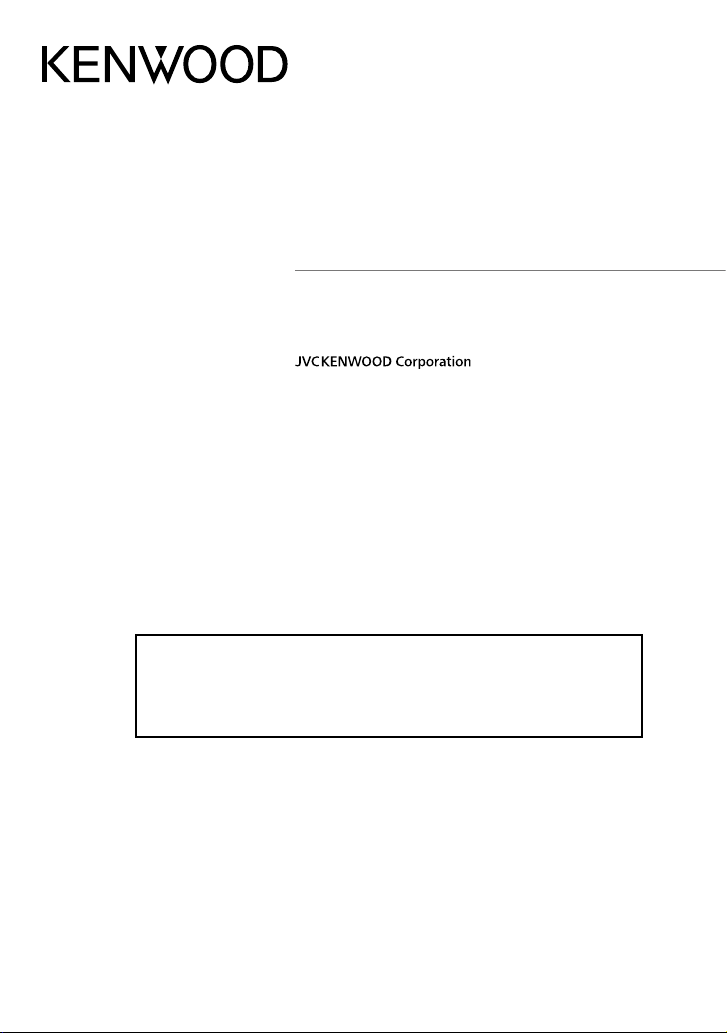
DNN991HD
DNN9710BT
SYSTÈME DE NAVIGATION CONNECTÉ
Guide de démarrage rapide
Vous pouvez mettre à jour le système en raccordant un périphérique
USB contenant un chier de mise à jour.
Pour obtenir une mise à jour, visitez le site <http://www2.jvckenwood.
com/cs/ce/>.
LVT2542-002B (KN)© 2014 JVC KENWOOD Corporation
Page 2
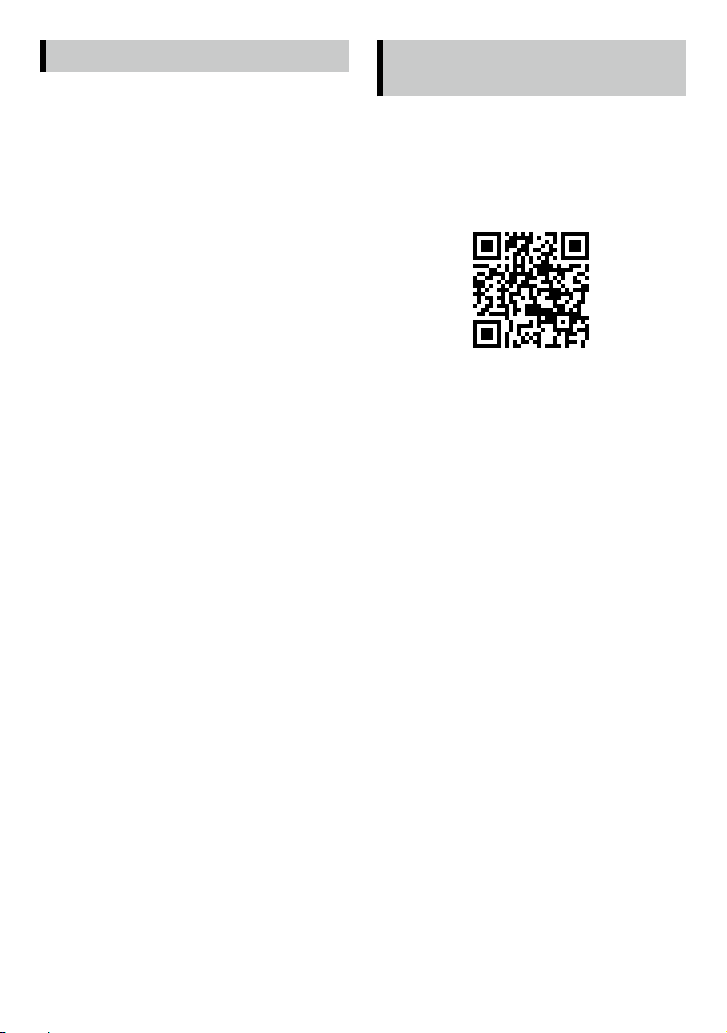
Table des matières À propos du guide de
À propos du guide de démarrage rapide ........ 2
Précautions ................................................................. 3
Mesures de sécurité et informations
importantes ............................................................. 5
Caractéristiques des systèmes connectés ...... 6
Première étape .......................................................... 7
Fonctions des boutons en façade ....................10
Opérations courantes............................................11
Connexion .................................................................12
Fonctionnement depuis l'écran d'accueil .....12
Comment utiliser le système de navigation . 13
Comment lire de la musique ..............................15
Comment lire les lms........................................... 17
Comment écouter le syntoniseur Radio/HD
Radio™/SiriusXM® ................................................17
Comment passer un appel .................................. 18
Installation ................................................................. 19
Conguration d’iPod/ iPhone/ Android .........27
À propos de cet appareil ......................................30
démarrage rapide
Ce Guide de démarrage rapide décrit les fonctions de
base de cet appareil.
Les fonctions qui ne sont pas décrites ici, le sont dans
le mode d'emploi que vous trouverez à l'adresse
suivante :
http://manual.kenwood.com/edition/im383/
La consultation du mode d’emploi requiert un PC
doté du système d’exploitation Microsof t® Windows
XP/Vista/7/8 ou Mac OS X® version 10.4 ou supérieure,
ainsi que le programme Adobe® Reader™ 7.1 ou
Adobe® Acrobat® version 7.1 ou supérieure.
Le mode d'emploi est susceptible d'être modifié
suite aux changements pouvant être appor tés aux
spécifications etc. Téléchargez impérativement
la dernière édition du mode d’emploi aux fins de
référence.
✎ REMARQUE
• Les écrans illustrés dans le présent guide sont des
exemples destinés à fournir des explications plus
claires des opérations. Pour cet te raison, il peut
arriver qu'ils soient différents de ceux rencontrés
dans la réalité.
• Dans les procédures opérationnelles, le crochet
indique la touche ou le bouton à activer.
< > : indique le nom des boutons du panneau.
[ ] : indique le nom des touches tactiles.
2 ñ Français
Page 3
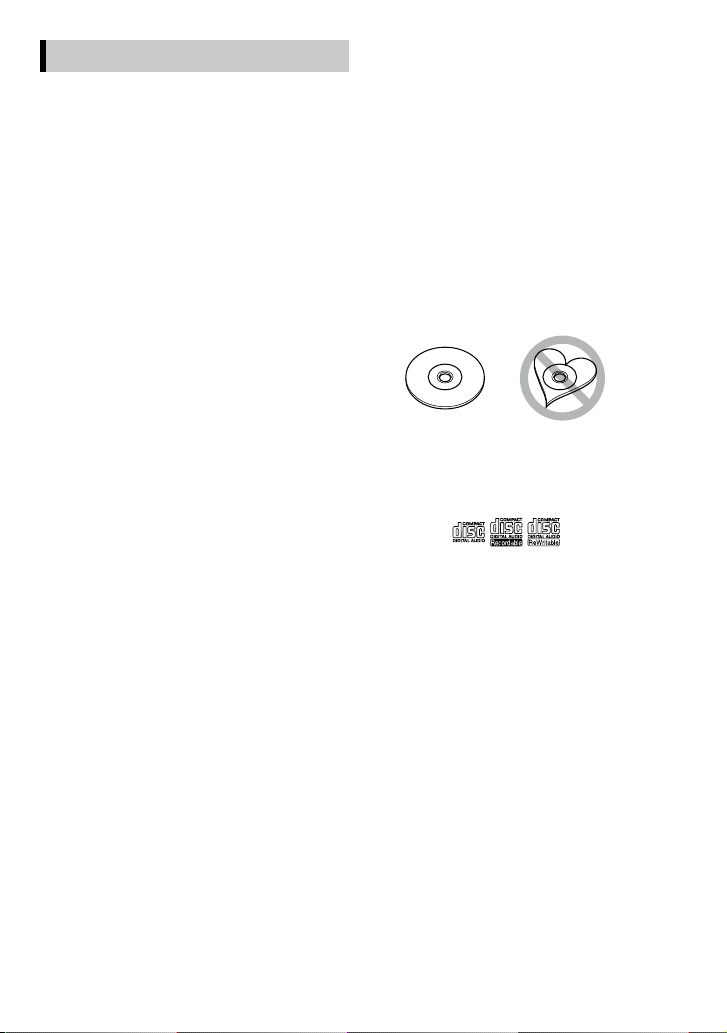
Précautions
2AVERTISSEMENT
Ñ Pour éviter toute blessure ou incendie,
prenez les précautions suivantes:
• Pour éviter un court-circuit, ne mettez ni ne
laissez jamais d'objets métalliques (comme des
pièces de monnaie ou des outils en métal) à
l'intérieur de l'appareil.
• Ne regardez pas ni ne fixez votre regard sur
l'affichage de l'appareil trop longtemps pendant
la conduite.
• Si vous rencontrez des problèmes pendant
l’installation, consultez votre revendeur
Kenwood.
Ñ Précautions d'utilisation de l'appareil
• Lorsque vous achetez des accessoires en option,
vérifiez auprès de votre revendeur Kenwood
qu'ils fonctionneront avec votre modèle et dans
votre région.
• Vous pouvez sélectionner la langue d'affichage
des menus, des balises des fichiers audio, etc.
Voir Con guration de l a langue (P.132) dans
le mode d'emploi.
• Les fonctions Radio Data System ou Radio
Broadcast Data System sont inopérantes dans
les zones où le service n'est pris en charge par
aucune station de radiodiffusion.
Ñ Protection du moniteur
Ne touchez pas le moniteur avec un stylo à
bille ou tout autre outil pointu. Cela pourrait
l'endommager.
Ñ Condensation sur la lentille
Par temps froid, lorsque vous allumez le chauffage
de la voiture, de la buée ou de la condensation
peut se former sur la lentille du lecteur de disque
de l'appareil. Appelée voile de lentille, cette
condensation sur la lentille peut empêcher la
lecture des disques. Dans ce cas, retirez le disque
et attendez que l'humidité s'évapore. Si l'appareil
ne fonctionne toujours pas normalement au bout
d'un moment, consultez votre revendeur Kenwood.
Ñ Précautions relatives à la manipulation des
disques
• Ne touchez pas la surface d'enregistrement du
disque.
• Ne collez pas de ruban adhésif sur le disque et
n'utilisez pas de disques sur lesquels du ruban
adhésif est collé.
• N'utilisez pas d'accessoires de disque.
• Nettoyez du centre du disque vers l'extérieur.
• Lorsque vous retirez des disques de l'appareil,
extrayez-les à l'horizontale.
• Si le trou central ou le bord extérieur du disque
comporte des bavures, éliminez-les avec un stylo
à bille ou un objet similaire avant de l'utiliser.
• Les disques qui ne sont pas ronds ne peuvent
pas être utilisés.
• Les disques de 8 cm (3 pouces) sont inutilisables.
• Les disques sales ou comportant des coloriages
sur la surface d'enregistrement ne peuvent être
utilisés.
• Cet appareil ne peut lire que les CD portant la
marque
Cet appareil risque de ne pas lire correctement
les disques qui ne portent pas cette marque.
• Vous ne pouvez pas lire un disque qui n'a pas été
finalisé. (Pour la procédure de finalisation, référezvous à votre logiciel de gravure et au mode
d'emploi de votre graveur.)
.
Ñ Suppression des informations personnelles
Avant de donner ou vendre cet appareil à autrui,
veillez à supprimer les informations (courrier,
journaux de recherches, etc.) que vous avez
mémorisées dans cet appareil et à confirmer que
les données ont été supprimées.
Nous ne pourrons être tenus responsables des
dommages causés par la fuite de données non
supprimées.
1. Appuyez sur le bouton <HOME>.
2. Appuyez sur le bouton <MENU>.
3. Touchez [Settings].
4. Touchez [Backup & Reset].
5. Touchez [Factory data reset].
6. Entrez le mot de passe du propriétaire. Touchez
[Rest].
7. Touchez [ERASE].
Français ñ 3
Page 4
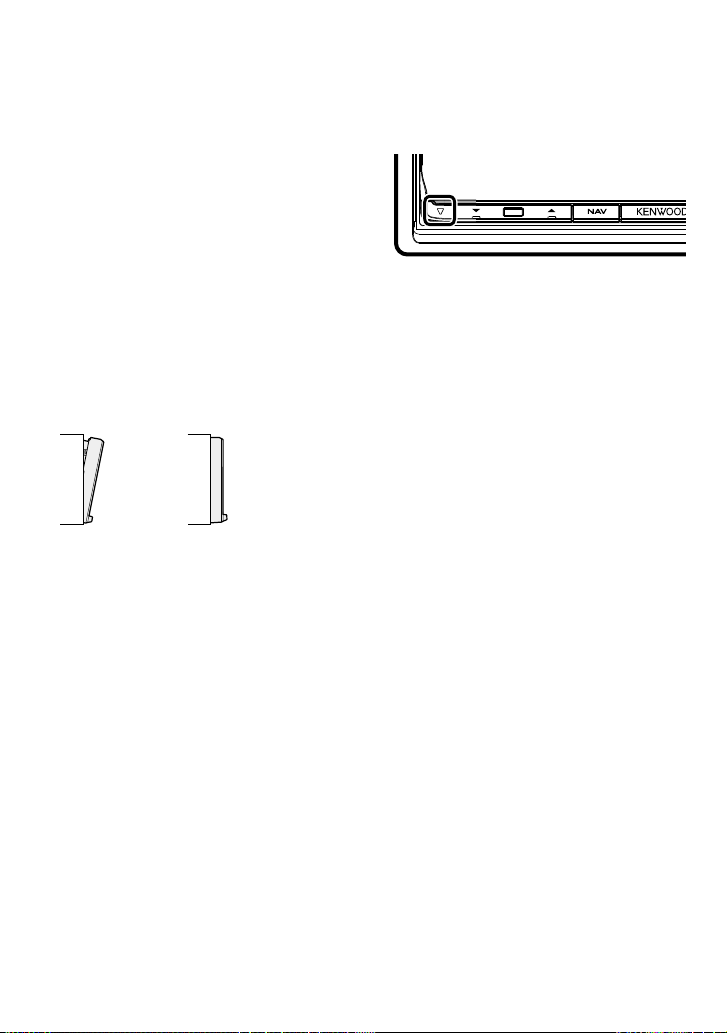
Ñ Réception du signal GPS
HOME 6
Lors de la première mise sous tension de l'appareil,
vous devez attendre que le système acquière les
signaux satellite pour la première fois. Ce processus
peut durer quelques minutes. Pour une acquisition
rapide des signaux, veillez à ce que votre véhicule
se trouve à l'extérieur, sur une zone ouverte
éloignée des bâtiments hauts et des arbres.
Après la première acquisition des signaux satellite,
le système pourra acquérir les signaux satellite plus
rapidement par la suite.
Ñ À propos du panneau avant
Lorsque vous sortez le produit de son emballage
ou que vous l'installez, il se peut que le panneau
avant soit positionné à l'angle affiché sur (Fig. 1).
Ce phénomène est dû aux caractéristiques du
mécanisme dont le produit est doté.
Après la première mise sous tension correcte
du produit, le panneau avant se place
automatiquement dans la position (angle de
réglage initial) indiquée à (Fig. 2).
Ñ Comment réinitialiser votre appareil
Si l'appareil ou l'équipement qui lui est branché ne
fonctionne pas normalement, réinitialisez-le.
1 Appuyez sur le bouton <Reset>.
Les réglages d'usine de l'appareil sont rétablis.
✎ REMARQUE
• Débranchez le périphérique USB avant d'appuyer
sur le bouton <Reset>. Si vous appuyez sur le
bouton <Reset> avec le périphérique USB branché,
vous risquez d'endommager les données stockées
dans ce dernier. Pour savoir comment débrancher
le périphérique USB, voir Comm ent lire de la
musique (P.15).
• À la première remise en marche de l'appareil après
sa réinitialisation, l'écran de configuration initiale
s'affiche. Voir Premi ère étape (P.7).
(F ig. 1)
(Fig. 2)
Ñ Nettoyage de l'appareil
Si la façade de l'appareil est tâchée, essuyez-la
avec un chiffon doux et sec comme un chiffon en
silicone. Si la façade est très sale, essuyez-la avec un
chiffon imbibé d'un produit de net toyage neutre,
puis essuyez-la à nouveau avec un chiffon doux et
sec propre.
! ATTENTION
• La pulvérisation direc te de produit de nettoyage
sur l'appareil risque d'endommager les pièces
mécaniques. Si vous nettoyez la façade avec un
chiffon trop rugueux ou un liquide volatil, comme
un solvant ou de l'alcool, vous risquez d'en rayer la
surface ou d'effacer les caractères sérigraphiés.
4 ñ Français
Page 5
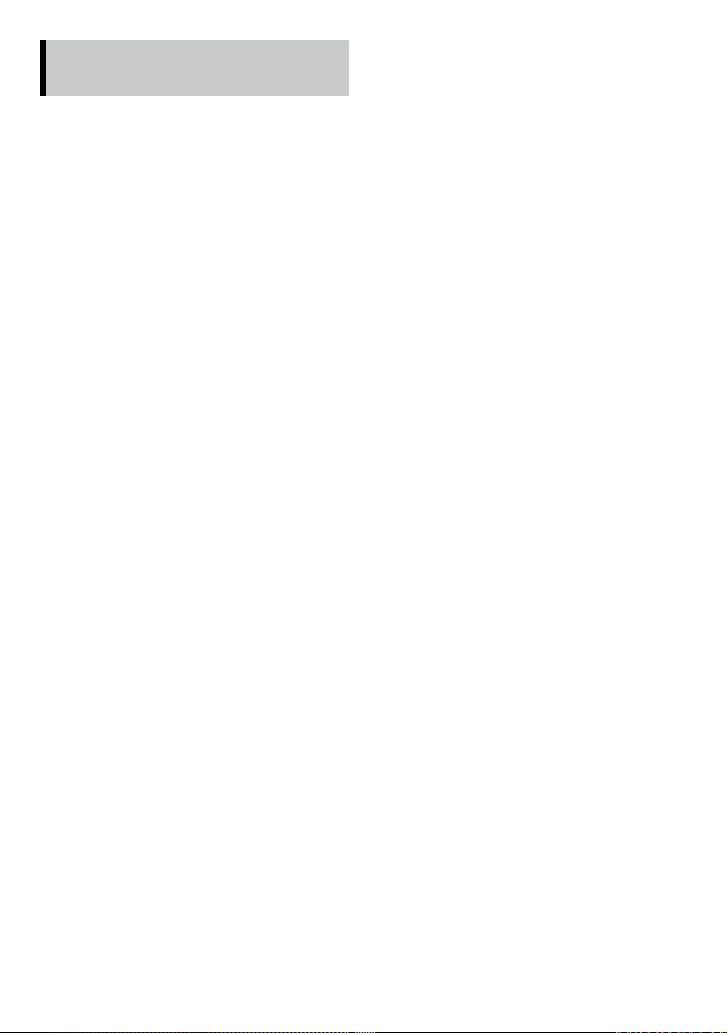
Mesures de sécurité et informations importantes
Veuillez lire ces informations attentivement avant
de commencer à utiliser le système de navigation
automobile Kenwood et suivre les instructions
présentées dans le présent mode d'emploi.
Ni Kenwood ni Garmin ne sauront être tenus
responsables des problèmes ou accidents résultant
du non-respect des instructions présentées dans le
présent mode d'emploi.
2AVERTISSEMENTS
Le non-respect des mesures visant à éviter
les situations potentiellement dangereuses
suivant es peut occasionner un ac cident ou
une collision pouvant ent raîner la mort ou des
blessures graves.
Pendant le processus de navigation, comparez
soigneusement les informations affichées sur le
système de navigation à toutes les sources de
navigation, y compris la signalisation routière, les
signaux visuels et la cartographie. Pour des raisons
de sécurité, vous devez toujours résoudre toute
contradiction ou question avant de poursuivre la
route.
Conduisez toujours votre véhicule de manière sûre.
Ne vous laissez pas distraire par le système de
navigation quand vous conduisez, et faites toujours
attention à toutes les conditions de circulation.
Minimisez le temps passé à visualiser l'écran du
système de navigation pendant que vous conduisez,
et utilisez le guide vocal aussi souvent que possible.
N'entrez pas de destinations, ne modifiez pas les
réglages ou n'accédez pas aux fonctions requérant
une utilisation prolongée des commandes du système
de navigation quand vous conduisez. Stoppez votre
véhicule en toute sécurité et conformément au code
de la route avant de procéder à ces opérations.
Maintenez le volume du système à un niveau
suffisamment bas pour pouvoir entendre les bruits
extérieurs quand vous conduisez. Si vous ne pouvez
plus entendre les bruits extérieurs, il se peut que vous
ne puissiez pas réagir de manière appropriée aux
conditions de circulation. Cela peut occasionner des
accidents.
Le système de navigation n'affichera pas la position
correcte du véhicule lors de la première utilisation
après l'achat ou si la pile est déconnectée. Toutefois,
les signaux satellite GPS seront bientôt reçus et la
position correcte sera affichée.
Faites attention à la température ambiante. L'utilisation
du système de navigation à des températures
extrêmes peut occasionner un dysfonctionnement
ou endommager le système. Notez également
que les fortes vibrations, les objets métalliques
ou la pénétration d'eau dans l'appareil risquent
d'endommager l'appareil.
2MISE EN GARDE
Le non-respect des mesures visant à éviter
les situations potentiellement dangereuses
suivantes peut occasionner des blessures ou des
dommages matériels.
Le système de navigation est conçu pour vous
fournir des suggestions de trajet. Il ne reflète pas les
fermetures de routes ni les conditions de circulation
ou autres fac teurs pouvant affecter la sécurité ou les
horaires programmés quand vous conduisez.
Utilisez le système de navigation uniquement
comme système auxiliaire. N'essayez pas d'utiliser le
système de navigation si vous souhaitez obtenir des
données précises concernant la direction, le lieu ou la
topographie.
Le Système de positionnement global (GPS) est
exploité par le gouvernement des États-Unis,
qui est seul responsable de sa précision et de sa
maintenance. Le système gouvernemental peut
être soumis à des modifications pouvant affecter la
précision et la performance de tous les équipements
GPS, y compris du système de navigation. Bien que le
système de navigation soit un dispositif de précision,
tout dispositif de navigation peut faire l'objet d'une
mauvaise utilisation ou interprétation et donc, perdre
en fiabilité.
INFORMATIONS IMPORTANTES
Ñ Préservation de la batterie du véhicule
Le système de navigation peut être utilisé quand la clé
de contact est positionnée sur ON ou ACC. Toutefois,
afin de préserver la batterie, il doit être utilisé, dans
la mesure du possible, quand le moteur tourne.
L'utilisation prolongée du système de navigation
quand le moteur est éteint peut décharger la batterie.
Ñ Informations cartographiques
L'un des objectifs de Garmin est de fournir aux
clients la car tographie la plus complète et la
plus précise qui soit à un coût raisonnable. Nous
utilisons une combinaison de sources de données
gouvernementales et privées que nous identifions
dans la documentation produit et les messages de
copyright affichés à l'attention du consommateur.
Presque toutes les sources de données contiennent
quelques données imprécises ou incomplètes. Dans
certains pays, soit les informations car tographiques ne
sont pas disponibles, soit leur tarif est complètement
prohibitif.
Français ñ 5
Page 6
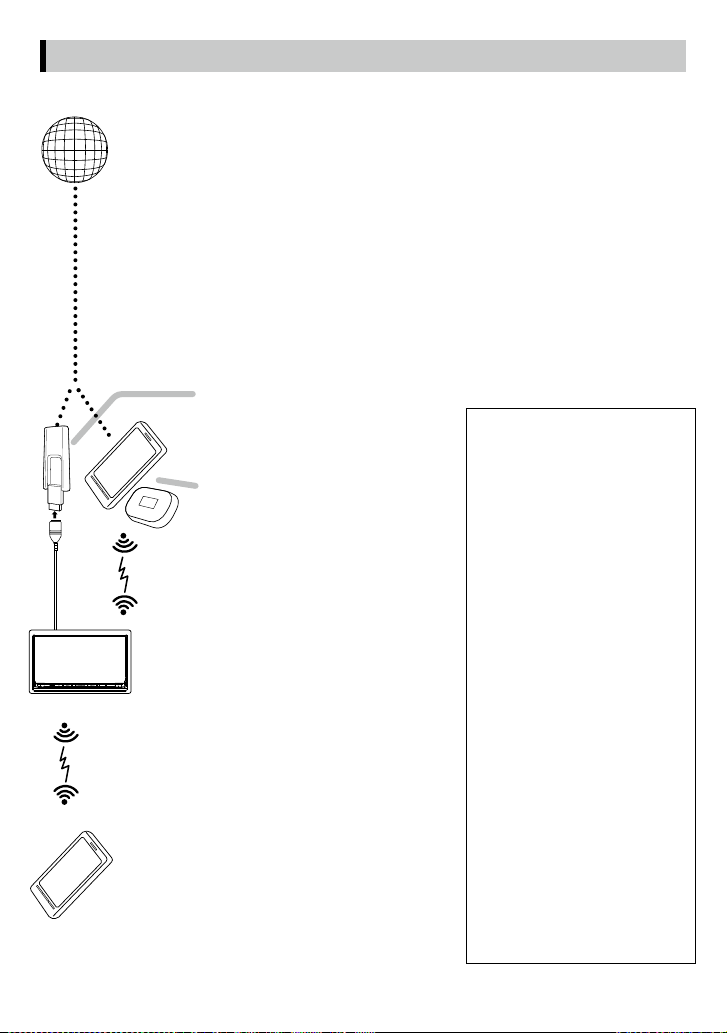
Caractéristiques des systèmes connectés
En connectant cet appareil à Internet, vous pouvez utiliser divers services.
Ñ Coopération avec le site Route Collector
• Les destinations et les itinéraires spécifiés sur le PC peuvent être entrés dans ce système de
navigation.
• Les itinéraires que vous avez empruntés et les morceaux que vous avez écoutés peuvent être
enregistrés.
• En téléchargeant des fichiers musicaux sur Dropbox et en créant une liste de lecture sur le site
Route Collector, vous pouvez écouter de la musique partout, par diffusion en continu, sans
disposer des fichiers musicaux sur cet appareil.
• Synthèse de la parole en texte (STT) et synthèse vocale (TTS).
Ñ Utilisation de service Internet
• Service de diffusion en continu comme YouTube, Aupeo!, iHeartRadio*.
• Service Internet tel que la messagerie électronique, Gmail, Google Agenda et service de réseaux
sociaux tel que Facebook et Twitter.
• Service d'information (météo*, info-trafic*, RSS, etc.).
4G, 3G, LTE ou EDGE
Wi-Fi (11n/g/b)
HOME 6
Ñ Hotspot Wi-Fi
Ñ Clé électronique 4G/3G (DN N991HD)
• Connectez-vous à Internet directement
avec la clé élec tronique 4G/3G. Vous
n'avez pas besoin d'un appareil connecté
à Internet, tel qu'un smar tphone.
Ñ Point d'accès Wi-Fi
• Connectez-vous à Internet à
l'aide de la fonction modem
de votre smartphone ou d'un
dispositif Internet.
Ñ À propos du compte
• Pour utiliser les services Internet via ce
système, vous devez créer un compte sur le
site Route Collector.
• En plus du compte propriétaire, vous pouvez
créer jusqu'à quatre comptes utilisateur.
• Vous pouvez également utiliser un compte
invité.
• En passant d'un compte à l'autre, vous pouvez
garantir la confidentialité lors de l'utilisation
de la fonctionnalité de courrier ou de médias
sociaux.
• Cet appareil fait office de point d’accès Wi-Fi,
ce qui vous permet d’apprécier la musique
et les vidéos sur un smartphone bénéficiant
d’une connexion sans-fil Kenwood.
✎ REMARQUES
La fonctionnalité suivante est
valable pendant les 2 ans qui suivent
l'inscription du compte propriétaire.
Pour l'utiliser en continu, un droit
d'utilisation est requis. Pour plus de
détails, voir le site Web de Route
Collec tor.
http://www.route-collector.com/
• Météo (par INRIX)*
• Info-trafic (par INRIX)*
• Parking dynamique (par INRIX)*
• Prix du carburant (par INRIX)*
• Caméra pour le trafic en temps réel
(par INRIX)*
• Heures des séances de cinéma (par
WWM)*
• TTS (par Nuance)
• STT (par Nuance)
Pour utiliser les services suivants, vous
devez enregistrer les comptes gratuits
ou payants correspondants.
• Application AUPEO!
• Facebo ok
• Twi tte r
• Gmail (de Google)
• Google Agenda (de Google)
• Dropbox
• iHeartRadio*
* DNN991HD uniquement
6 ñ Français
Page 7
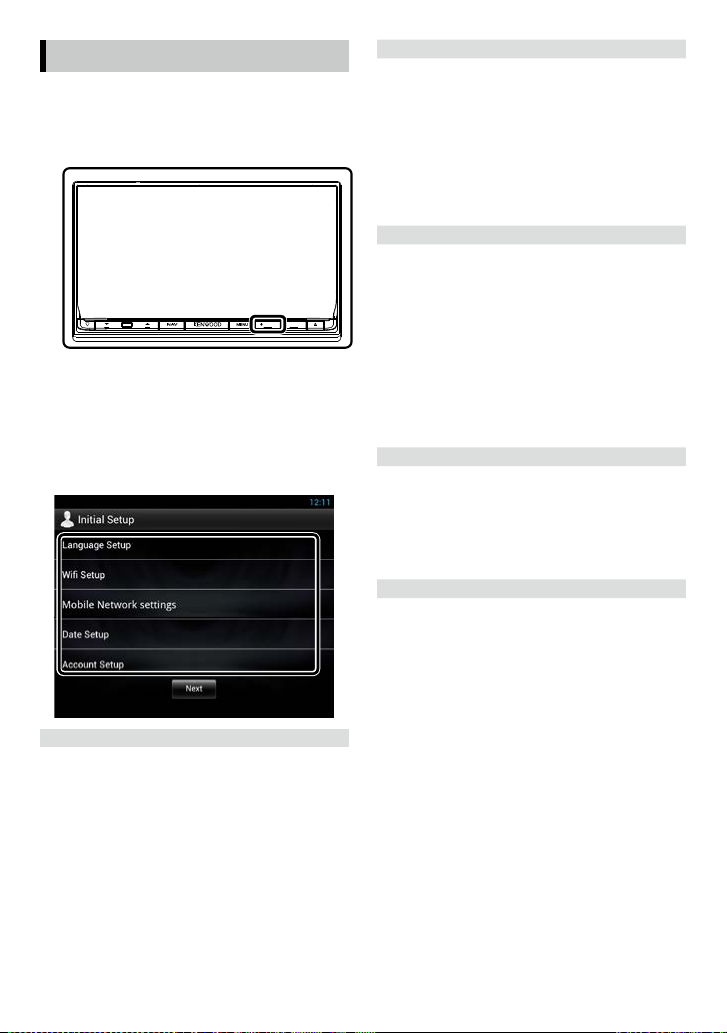
Première étape
Mettez l'appareil sous tension, puis exécutez
quelques réglages avant de l'utiliser.
1 Appuyez sur le bouton <8HOME>.
HOME 6
L'appareil se met en marche.
✎ REMARQUE
• “Initial setup” (Configuration initiale) s’affiche
également suite à la réinitialisation de l’appareil.
2 Eeurez la touche correspondante, puis
dénissez la valeur.
Paramètres Wi-Fi
Configurez les paramètres de connexion au Wi-Fi.
1) Touchez [WIFI Setup].
2) Faites glisser Wi-Fi sur ON.
3) Sélectionnez dans la liste le point d'accès Wi-Fi à
enregistrer.
4) Entrez le mot de passe.
5) Touchez [Connect] (Connecter).
Après la configuration, appuyez sur le bouton
< 6 >.
Réglages du réseau mobile (DNN991HD)
Réglez la connexion direc te à Internet avec la clé
électronique 4G/3G.
1) Touchez [Mobile Network settings] (Paramètres
du réseau mobile).
2) Touchez [Mobile Network configuration]
(Configuration du réseau mobile).
3) Saisissez les informations du réseau.
4) Touchez [Save] (Enregistrer).
5) Touchez [Mobile Network] (Réseau mobile).
Après la configuration, appuyez sur le bouton
< 6 >.
Réglage de la date
Réglez la date et l'heure.
1) Touchez [Date Setup].
2) Touchez [Select time zone].
3) Sélectionnez un fuseau horaire.
Après la configuration, appuyez sur le bouton
< 6 >.
Conguration du compte
Définissez les informations relatives à l’utilisateur de
cet appareil.
1) Touchez [Account Setup].
Voir Types de comptes, Créer un c ompte
utilisateur et Dénir un compte propriétaire.
Conguration de la langue
Sélectionnez la langue utilisée pour la GUI et les
méthodes de saisie. Le paramètre par défaut est
“English (United States)”.
1) Touchez [Language Setup].
2) Sélectionnez dans la liste la langue de votre
choix.
Français ñ 7
Page 8

Types de comptes
Administrateur
En tant qu'administrateur, vous pouvez créer un
compte propriétaire et procéder à la préparation
initiale.
Vous pouvez vous connecter au système si vous
n'avez pas créé de compte propriétaire.
Invité
Un compte destiné aux invités, par exemple vos
amis.
L'invité peut faire fonctionner cet appareil, mais ne
peut pas utiliser les fonctions associées au courrier,
aux médias sociaux et au site Route Collector.
Propriétaire
Le compte de la personne qui gère cet appareil.
Le propriétaire peut utiliser les fonctions associées
au courrier, aux médias sociaux et au site Route
Collec tor.
Vous pouvez enregistrer des utilisateurs tels que
votre famille.
Utilisateur
Le compte destiné à l'utilisateur de cet appareil.
L'utilisateur peut utiliser les fonctions associées
au courrier, aux médias sociaux et au site Route
Collec tor.
Vous pouvez créer jusqu'à 4 comptes utilisateur.
Créer un compte utilisateur
✎ Préparation
• Pour vous enregistrer sur le site Route Collector
en tant qu'utilisateur, il vous faut une adresse
électronique.
• Vous pouvez vous enregistrer via le Web.
http://www.route-collector.com/
• Vous pouvez ignorer cette étape si vous vous êtes
déjà inscrit sur le site Route Collec tor.
1) Touchez [Create Account].
2) Entrez les informations du compte.
Vous ne pouvez pas enregistrer un compte qui
a déjà été utilisé. Enregistrez un autre nom de
compte.
3) Touchez [OK].
Le compte est enregistré provisoirement sur le
site Route Collector.
4) Activez le compte.
Un message de confirmation est envoyé à
l'adresse électronique enregistrée. Ouvrez l'URL
indiquée pour terminer la création du compte.
Dénir le compte propriétaire
1) Touchez [Set Owner Account].
2) Entrez les informations du compte.
Entrez les informations enregistrées sur le site
Route Collector.
3) Touchez [OK].
3 Touchez [Next] (Suivant).
4 Eeurez la touche correspondante, puis
dénissez la valeur.
Locale/ Local
Sélectionnez le pays pour le système de navigation.
La langue, l’unité de distance et l’unité de carburant
sont configurées.
Une fois le réglage effectué, effleurez la touche
[Enter].
Language/ Langue
Sélectionne la langue utilisée sur l'écran de
commande et sur les éléments de configuration. Le
choix par défaut est “American English (en)”.
Une fois le réglage effectué, effleurez la touche
[Enter].
Angle
Permet de régler la position du moniteur. La valeur
par défaut est “0”.
Une fois le réglage effectué, effleurez [
].
8 ñ Français
Page 9
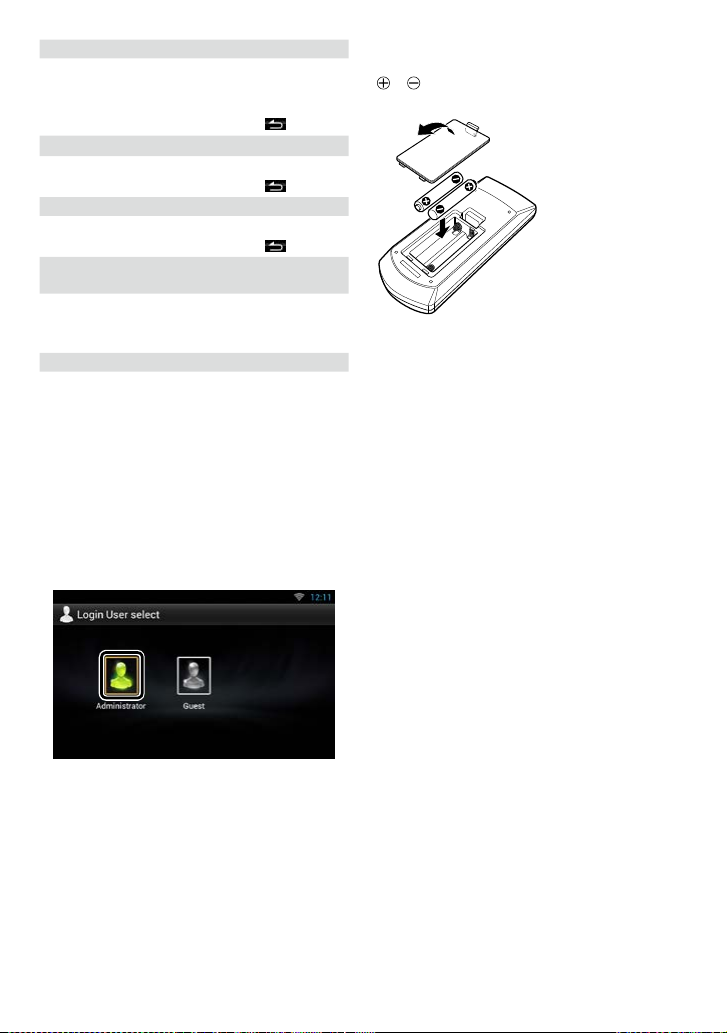
Color/Couleur
Configurez la couleur d'éclairage de l'écran et des
boutons. Vous pouvez opter pour un balayage
couleur et régler la couleur du balayage.
Une fois le réglage effectué, effleurez [
EXT SW/ COMM EXT
Contrôle les appareils externes.
Une fois le réglage effectué, effleurez [
Caméra
Configurez les paramètres de caméra.
Une fois le réglage effectué, effleurez [
OEM SETUP/ Conguration d'origine
(Région Amérique du Nord uniquement)
Cette fonction requiert un adaptateur commercial.
Consultez votre revendeur Kenwood pour plus de
détails.
DEMO
Permet de paramétrer le mode de démonstration.
Le choix par défaut est “ON”.
].
].
].
5 Eeurez [Finish/ Terminer].
✎ REMARQUE
• Pour plus de détails sur les étapes de chaque
réglage, veuillez consulter le mode d'emploi.
6 Touchez [Administrator] (Administrateur)
ou [Owner] (Propriétaire).
Ñ Comment préparer la télécommande
Insérez 2 piles “AAA”/“R03” en respectant les polarités
et , comme indiqué sur le schéma à l'intérieur
du boîtier.
! ATTENTION
• Placez la télécommande à un endroit où elle ne
pourra pas bouger en cas de freinage ou autre
mouvement. Si la télécommande tombe et vient
se coincer en dessous des pédales pendant la
conduite, ceci peut provoquer une situation de
danger.
• Ne pas laisser la pile près d'une amme ou en
plein soleil. Ceci peut provoquer un incendie, une
explosion ou une surchaue excessive.
• Ne pas recharger, court- circuiter, casser ni
chauer la pile, et ne pas la mettre au feu. Ces
actions peuvent provoquer des fuites du liquide
de la pile. Si du liquide entrait en contact avec vos
yeux ou vos vêtements, rincez immédiatement à
grande eau et consultez un médecin.
• Placez la pile hors de portée des enfants. Dans
l'éventualité peu probable où un enfant avalerait
la pile, veuillez consulter immédiatement un
médecin.
Français ñ 9
Page 10

Fonctions des boutons en façade
1 4 5 6 7 82 3
Non. Nom/Comportement
s (Réinit)
1
• Si l'appareil ou l'appareil connecté
ne fonctionne pas correctement,
les réglages usine de l'appareil sont
restaurés quand vous appuyez sur ce
bouton (Mode d'e mploi P.157).
• Si la fonction SI est activée, cet indicateur
clignote quand l'allumage du véhicule
est éteint (Mo de d'emploi P.132).
R, S (Vol)
2
• Règle le volume.
Capteur de la télécommande
3
• Reçoit le signal de la télécommande.
NAV
4
• Affiche l'écran de navigation.
• Appuyez pendant 1 seconde pour
afficher/masquer la vue caméra.
MENU
5
• Affiche l'écran du menu d'option.
• Appuyez pendant 1 seconde pour passer
d'une source AV à l'autre.
HOME
6
• Affiche l'écran d'accueil (P.12).
• Appuyez pendant 1 seconde pour
éteindre l'appareil.
• Quand l'appareil est éteint, permet de le
mettre en marche.
9
10
HOME 6
Non. Nom/Comportement
6 (Retour)
7
• Revient à l'écran précédent.
• Appuyez pendant 1 seconde pour
afficher l'écran Hands Free (Mains-libres)
(Mode d' emploi P.122).
G (Eject)
8
• Éjecte le disque.
• Quand la façade est ouverte, appuyez
pour la refermer et appuyez pendant
1 seconde pour forcer l'éjection du
disque.
• Quand la façade est fermée, appuyez
pendant 1 seconde pour l'ouvrir
complètement afin d'accéder au
logement des cartes SD.
Logement d'insertion des disques
9
• Logement où insérer les disques à
contenu multimédia.
Logement pour car te SD
p
• DN N991HD: Logement où insérer une
carte SD.
• DN N9710BT: Logement destiné à
accueillir une carte SD de mise à niveau
de la cartographie. Pour savoir comment
mettre à niveau la cartographie,
consultez le mode d'emploi du système
de navigation.
10 ñ Français
Page 11
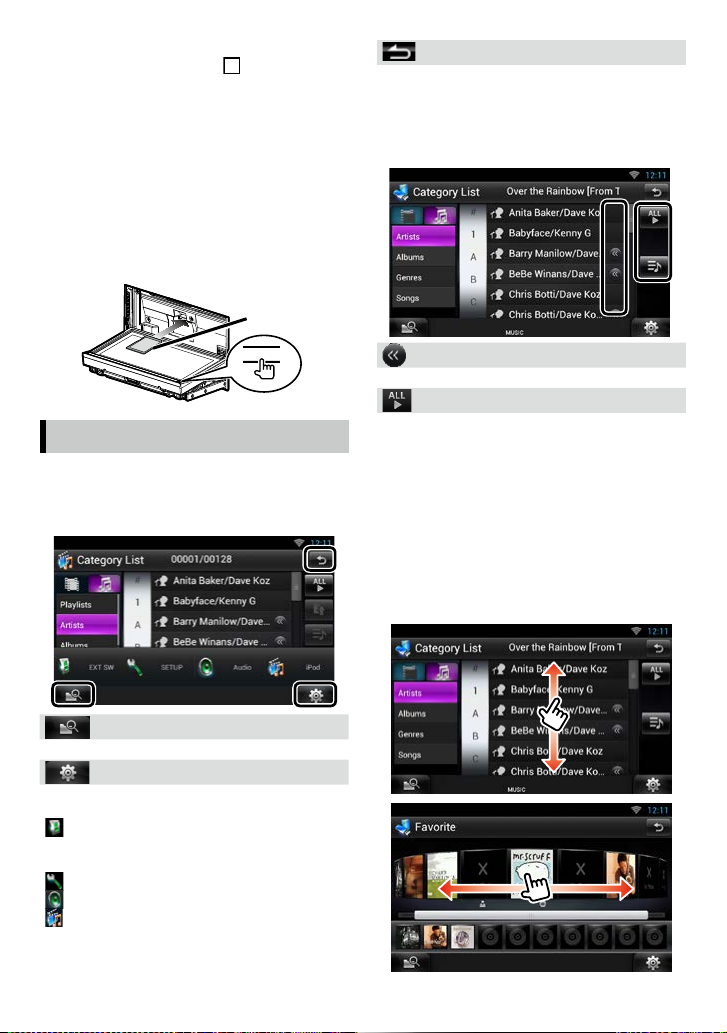
Ñ Comment insérer une carte SD
8
1) Appuyez sur le bouton
seconde.
La façade s'ouvre complètement.
2) Maintenez la carte SD comme illustré par
le schéma de droite et poussez-la dans son
logement jusqu'à ce que vous entendiez
un "cli c".
G> pendant 1
<
Éjection de la carte :
Poussez sur la car te jusqu'à entendre un "clic", puis
retirez votre doigt de la carte.
La carte se débloque de sorte que vous puissiez la
retirer avec vos doigts.
Face
imprimée
(RETURN)
Revient à l'écran précédent.
Ñ Écran des listes
Certaines touches de fonction sont communes aux
écrans de liste de la plupart des sources.
0
Opérations courantes
Ñ Généralités
Certaines fonctions sont accessibles depuis la
plupart des écrans.
(Recherche de supports mixtes)
Touchez pour afficher l'écran Mixed Media Search.
(Menu Rapide)
Touchez pour afficher le menu Rapide. Le menu
contient les options suivantes.
: Vous pouvez commander l'état marche ou
arrêt de l'alimentation électrique de l'appareil
externe.
: Affiche l'écran du menu de configuration.
: Affiche l'écran du menu de contrôle audio.
: Affiche l'écran de contrôle de la source
en cours. Les fonctionnalités attachées au
pictogramme varient selon les sources.
(Délement)
Touchez pour faire défiler les textes à l'écran.
etc.
Les touches tac tiles de fonctions variées sont
affichées dans cette zone.
Les touches affichées varient selon la source audio
en cours, l'état, etc.
Pour plus de détails, voir Écra n des listes (P.24)
dans le mode d'emploi.
Ñ Délement tactile
Vous pouvez faire déler l'écran de liste vers le
haut/bas ou la droite/gauche d'un simple geste du
doigt.
Français ñ 11
Page 12

Connexion
1 Appuyez sur le bouton <HOME> pour
allumer l'appareil.
2 Sélectionnez l'utilisateur connecté.
3 Entrez le mot de passe.
(Password)
Entrez le mot de passe enregistré.
Si vous avez sélectionné Administrator ou Guest, cet
écran ne s'affiche pas.
[Auto Login?]
Cocher cette case permet de se connecter
automatiquement au système dès la fois suivante.
[Login]
Permet de se connecter au système.
✎ REMARQUE
• Si vous avez oublié votre mot de passe, créez
votre nouveau mot de passe sur le site Route
Collector. http://www.route-collector.com/
Fonctionnement depuis l'écran d'accueil
1 Appuyez sur le bouton <HOME> pour
acher l'écran d'accueil.
2 Eectuez un geste vers la gauche ou
la droite pour sélectionner la façade
Service, Média, Lanceur de source ou
Contenu réseau.
1 Façade Service
Widget Météo : Affiche les prévisions
météorologiques pour la région sélectionnée.
Widget Réseau : affiche le programme, service de
réseau social ou RSS.
2 Façade Média
Now playing : Affiche le titre du morceau qui passe
ou le nom de la station que vous écoutez et permet
d'effectuer des opérations simples.
Widget Média : Affiche le panneau résumé, lequel
indique les titres marqués avec J’aime et l’historique
de lecture, ou encore le Cadre photo qui affiche des
photos.
3 Façade Lanceur de source
Permet de sélectionner une source.
4 Façade Contenu réseau
Permet de sélectionner une application réseau.
12 ñ Français
Page 13

Ñ Façade Lanceur de source
1
2
3
4
5
1
2
3
4
5
(Raccourci)
Vous pouvez enregistrer les sources que vous
utilisez fréquemment pour pouvoir les lancer
rapidement.
(Liste All source)
Affiche toutes les sources.
Liste de toutes les sources
2) Faites glisser le pictogramme sur la position
de votre choix ou dans la Corbeille.
Ajout d'un pictogramme de raccourci à
la façade Lanceur de source
1) Touchez [ ] sur la façade Lanceur de
source.
2) Toucher le pic togramme en continu permet
d'afficher l'écran de la façade Lanceur de
source.
3) Faites glisser le pictogramme jusqu'à un
emplacement vide.
Comment utiliser le système de navigation
1 Appuyez sur le bouton <NAV> pour
acher l'écran de navigation.
(Liste All source)
Vous pouvez faire défiler l'écran de la liste en le
faisant défiler au doigt vers le haut ou vers le bas.
(Home)
Revient à la façade Lanceur de source.
Déplacement ou suppression d'un
pictogramme sur la façade Lanceur de
source
1) Touchez le pictogramme et maintenez votre
doigt appuyé sur celui-ci.
2 Activez la fonction souhaitée depuis
l'écran du Menu principal.
Force du satellite GPS.
Cherche une destination.
Visualise la cartographie.
Utilise les applications (Apps) telles que
ecoRoute et Help (Aide).
Règle les paramètres.
Français ñ 13
Page 14

REMARQUE
1
2
3
4
5
689
7
1
2
3
4
5
6
7
8
9
✎
• L'Aide vous fournit des informations
supplémentaires sur le système de navigation. Pour
afficher l'Aide, touchez [Apps] puis touchez [Help].
• Pour plus d'informations sur votre système de
navigation, téléchargez la dernière version du
mode d'emploi sur le site manual.kenwood.com/
edition/im383
3 Saisissez votre destination, puis
démarrez le guidage.
Recherche des points d'intérêt
1) Effleurez [ Where To?].
2) Sélectionnez une catégorie et une souscatégorie.
3) Sélectionnez une destination.
4) Effleurez [Go!].
✎ REMARQUE
• Pour saisir les lettres du nom, touchez la barre de
recherche et saisissez les let tres.
4 Poursuivez votre trajet jusqu'à
destination.
✎ NOTA
• L'icône de limitation de vitesse sert uniquement
d'indication et ne se substitue en aucun cas à la
responsabilité du conducteur qui doit tenir compte
de tous les signaux de limitation de vitesse et doit
adopter une conduite sûre à tout moment. Garmin
et JVC KENWOOD ne sont pas responsables pour
les contraventions ou sanctions que vous pourriez
recevoir en cas d'infraction routière.
Votre trajet est indiqué par une ligne magenta. Lors
de votre voyage, votre système de navigation vous
guide vers la destination de votre choix à l'aide du
guide vocal, des èches sur la carte et des directions
indiquées en haut de la carte. Si vous vous éloignez
de votre trajet initial, votre système de navigation
recalcule le trajet.
Visualise la page Next turn ou la page de vue
de la jonction, si disponible.
Visualise la page Turn List.
Visualise la page Where Am I? Page.
Arrête l'itinéraire en cours.
Affiche les informations routières de l'itinéraire.
Retourne au menu principal.
Affiche un champ de données différent.
Visualise l'ordinateur de route.
Affiche des options supplémentaires.
✎ REMARQUE
• Effleurez et glissez sur la carte pour visualiser une
autre zone de la carte.
• Il se peut qu'une icône de limitation de vitesse
apparaisse quand vous roulez sur les autoroutes
principales.
Ajouter un arrêt
1) Quand vous naviguez dans un trajet,
effleurez [
2) Chercher l'arrêt supplémentaire.
3) Effleurez [Go!].
4) Touchez [Add to Active Route] pour ajouter
cet arrêt avant votre destination finale.
Faire un détour
1) Quand vous naviguez dans un trajet,
effleurez [
2) Touchez [
Ñ Autres caractéristiques
Éviter manuellement le trac sur votre
trajet
1) Sur la car te, effleurez l'icône du trafic.
2) Effleurez [ Traffic On Route].
], puis [Where To?].
].
].
14 ñ Français
Page 15

3) Si nécessaire, effleurez les flèches pour
visualiser d'autres retards de circulation sur
votre trajet.
4) Touchez [
] > [Avoid].
Visualisation de l'état du trac
1) La car te de l'état du trafic indique à l'aide
de codes de couleur le flux du trafic et les
retards.
À propos du trac
✎ NOTA
• Le service d'informations liées au trac n'est
pas disponible dans cer taines régions ou
dans certains pays.
• Garmin et JVCKENWOOD ne sont pas
responsables de la précision ou des délais
de transmission des informations routières.
• Votre système de navigation peut recevoir
des informations routières au moyen d'un
récepteur d'info-trac intégré ou d'un
abonnement au Service d'info-trac INRIX.
Le récepteur d'info-trac doit se trouver
à portée d'une station transmet tant des
données d'info-trac pour recevoir des
informations routières. L'abonnement au
trac s'active automatiquement une fois
que votre système de navigation acquiert
les signaux satellite, les signaux info-trac
provenant du fournisseur de services. Vous
pouvez ajouter d'autres abonnements à
tout moment. Pour plus d'informations
relatives aux récepteurs d'info-trac et
aux zones de couverture, consultez www.
garmin.com/kenwood.
Mise à jour du logiciel
La mise à jour du système de navigation
requiert un périphérique USB et une connexion
Internet.
1) Consultez www.garmin.com/Kenwood.
2) Cherchez votre modèle, puis sélectionnez
[Software Updates] > [Download].
3) Veuillez lire, puis accepter les conditions de la
licence d'utilisation du logiciel.
4) Suivez les instruc tions du site web pour
l'installation de la mise à jour du logiciel.
Mise à jour des cartes
Vous pouvez acheter des données
cartographiques mises à jour auprès de Garmin
ou vous renseigner auprès de votre revendeur
Kenwood ou centre de services Kenwood.
1) Consultez www.garmin.com/Kenwood.
2) Sélectionnez [Order Map Updates] pour votre
appareil Kenwood.
3) Suivez les instructions du site web pour
mettre votre carte à jour.
Comment lire de la musique
Il est possible de reproduire des chiers audio
depuis un CD ou un disque, un appareil USB ou
d'un iPod.
✎ REMARQUE
• Pour plus de détails sur les formats de fichiers
pouvant être lus, le format des supports, les
modèles d'iPod, etc., veuillez consulter le mode
d'emploi. (P.158 )
• Pour brancher l’iPod/iPhone/le périphérique
Android, le réglage est nécessaire. Repor tez-vous à
la section Congur ation d’iPod / iPhone/ Andr oid
(P. 27).
1 Insérer le dispositif contenant le chier à
reproduire comme décrit ci-dessous.
Disque
1) Appuyez sur le bouton <G> pour ouvrir la
façade.
2) Insérez le disque dans son logement.
Le panneau se ferme automatiquement et la
lecture commence.
0
Pour éjecter le disque:
1) Appuyez sur le bouton <G>.
iPod, périphérique USB
1) Connectez le dispositif au moyen du câble
correspondant.
La lecture commence.
Français ñ 15
Page 16

Pour débrancher le périphérique:
1) Touchez [G] sur l'écran et débranchez le
périphérique du câble.
✎ REMARQUE
• Cela s’applique lorsque vous réglez la connexion
iPod/iPhone avec le câble.
• Carte SD (DNN991HD)
1) Appuyez sur le bouton <G> pendant
1 seconde pour ouvrir la façade.
2) Tout en tenant la car te SD comme indiqué
sur la figure ci-dessous, poussez-la dans son
logement jusqu'à ce que perceviez un déclic.
La lecture commence.
L
Lit ou met en pause.
I
Arrête la lecture.
G
Déconnecte le périphérique.
E F
Recherche le contenu précédent/suivant.
E F ou avancez/reculez le curseur
dans la barre centrale
Avance rapide ou retour rapide (disque à
contenu multimédia, CD, périphérique USB,
carte SD uniquement) :
Répète le contenu en cours.
0
Pour retirer la carte:
1) Poussez sur la carte jusqu'à entendre un "clic",
puis retirez votre doigt de la carte.
La carte se débloque de sorte que vous
puissiez la retirer avec vos doigts.
2 L'écran de commande de la source vous
permet de gérer la musique que vous
écoutez.
Les symboles suivants correspondent aux touches
de l'é cran.
Les fonctions des touches sont les mêmes bien
que vous écoutiez une source différente.
Touchez [ ]
Z
Opérations de base eectuées depuis
cet écran
Lit tout le contenu dans un ordre aléatoire.
✎ REMARQUE
• Pour obtenir des informations sur les autres
opérations, veuillez consulter le mode d'emploi.
• Si la touche souhaitée n'apparaît pas dans la barre
multifonctionnelle, effleurez [
menu.
] pour activer le
3 Cherchez la piste/le chier que vous
souhaitez écouter.
Recherche par liste
1) Effleurez le milieu de l'écran.
La liste du contenu actuellement lue par le
support est affichée.
Si seule l'information contenant la piste
actuelle est affichée, effleurez et maintenez
enfoncé [
la liste.
Recherche anée
1) Touchez [ ].
2) Effleurez la méthode d'affinement souhaitée.
La liste est affinée en fonction de l'élément
sélectionné.
] pour activer l'affichage de
16 ñ Français
Page 17

3) Effleurez l'élément souhaité.
1
2
3
3
✎ REMARQUE
• Pour plus de détails sur les opérations de recherche,
reportez-vous à la section Recherche (P.74)
dans le mode d’emploi.
Comment lire les lms
Il est possible de lire un DVD vidéo, un CD vidéo
(VCD) ou des vidéos depuis un disque, un iPod, et
un dispositif de stockage USB.
✎ REMARQUE
Pour plus de détails sur les formats de fichiers pouvant
être lus, le format du périphérique, etc., veuillez
consulter le mode d'emploi.
1 Connectez le périphérique de lecture
souhaité.
Pour savoir comment procéder pour le
branchement, voir Commen t lire de la musi que
(P.15).
2 Commandez le lm en touchant l'écran.
Chaque zone de l'écran correspond à une
fonction distincte.
Non. Nom/Comportement
Affiche l’écran Movie control.
1
Affiche l'écran de commande de la source.
2
Non. Nom/Comportement
• Recherche le contenu ou fichier
3
précédent/suivant.
• Faites défiler vers la gauche ou la droite
depuis le centre de l'image pour obtenir le
retour rapide ou l'avance rapide.
Pour arrêter le retour rapide/l'avance
rapide, effleurez le centre de l'affichage.*
• *1 Il est possible que cette fonction ne soit pas
disponible avec un iPod/dispositif USB, en
fonction du format du fichier à lire.
✎ REMARQUE
• Pour l'utilisation de l'écran de contrôle des sources,
veuillez consulter Comme nt lire de la mus ique
(P.15).
Toutefois, la recherche par catégorie/lien/t ype
d'album n'est pas disponible.
Comment écouter le syntoniseur Radio/HD Radio™/ SiriusXM®
Syntoniseur HD Radio/SiriusXM uniquement par le
DNN991HD.
1 Appuyez deux fois sur <HOME> pour
accéder à la façade Lanceur de source.
2 Touchez [ ] sur la façade Lanceur de
source.
3 Touchez [TUNER], [HD Radio] ou
[SiriusXM].
L'appareil bascule sur la source du syntoniseur
Radio/HD Radio/SIRIUS XM (vendue séparément).
4 Utilisez l'écran de commande de la
source.
Recherche de stations
1) Touchez [ ].
Le menu de sous-fonction s'affiche.
2) Effleurez [AM] ou[FM] pour sélectionner
la bande. (Syntoniseur Radio/HD Radio
uniquement)
3) Réception Radio/HD Radio : Effleurez [4]
ou [¢] pour syntoniser la station souhaitée.
SiriusXM : Touchez [CH ∞] ou [CH 5] pour
syntoniser sur la station de votre choix.
1
Français ñ 17
Page 18

Mémoire auto (syntoniseur Radio/HD
Radio uniquement)
1) Touchez [ ].
Le menu de sous-fonction s'affiche.
2) Effleurez [AM] ou[FM] pour sélectionner la
bande.
3) Touchez [
4) Effleurez [AME].
5) Effleurez [4 ] ou [¢] dans le menu des
sous-fonctions.
La mémorisation automatique se lance.
].
Rappel de la station prédénie
1) Effleurez [P#].
Vous pouvez également afficher la liste
prédéfinie en effleurant l'affichage de la
fréquence au centre.
✎ REMARQUE
• Pour les autres opérations, reportez-vous aux
sections Utilisation des syntoniseurs Radio,
HD Radi o™ (P.94) et Foncti onnement de la
radio satellite SiriusXM® (P.102) dans le mode
d'emploi.
Comment passer un appel
Vous pouvez utiliser votre téléphone portable
Bluetooth jumelé à cet appareil.
1 Enregistrez votre téléphone portable
dans l'appareil.
Suivre les procédures décrites ci-après. Pour
plus de détails, voir Enreg istrer à part ir de cet
appareil (P.119) dans le mode d'emploi.
1) Appuyez deux fois sur <HOME> pour
accéder à la façade Lanceur de source.
2) Touchez [
source.
3) Touchez [STANDBY].
4) Appuyez le bouton < 6 > en le maintenant
enfoncé.
5) Touchez [
] sur la façade Lanceur de
].
6) Touchez [Search].
L'écran de liste des appareils recherchés
s'affiche.
7) Sélectionnez votre téléphone portable dans
la liste affichée de l'écran Searched Device
List.
8) Entrez le code PIN du téléphone mobile.
L'enregistrement est terminé.
Celui-ci est défini par défaut sur la chaîne
“0000”.
2 Connectez votre téléphone portable à
l'appareil.
1) Touchez le nom du périphérique que
vous souhaitez connecter sur l'écran de
configuration Bluetooth.
2) Touchez [ON] sous [TEL(HFP)] dans l’écran
des paramètres de connexion BT.
Le dispositif sélectionné est connec té à
l'appareil.
Lorsque l'enregistrement de votre
téléphone portable est terminé, le répertoire
téléphonique de votre portable est
automatiquement chargé sur cet appareil.
18 ñ Français
Page 19

✎ REMARQUE
• Effleurez [Audio(A2DP)] si vous souhaitez connecter
le dispositif à un lecteur audio.
3 Passer ou recevoir un appel.
Veuillez consulter le tableau ci-dessous pour
chaque méthode de fonctionnement.
Appel par entrée d'un numéro de téléphone
1) Touchez [
2) Utilisez les touches numériques pour entrer un
numéro de téléphone.
3) Touchez [
Appel depuis l'historique des appels
1) Touchez [
manqués), ou [
2) Sélectionnez dans la liste le numéro de
téléphone.
3) Touchez [
Appel depuis le répertoire téléphonique
1) Touchez [
2) Sélectionnez le nom dans la liste.
3) Sélectionnez le numéro dans la liste.
4) Touchez [
Appel depuis un numéro présélectionné
1) Touchez [Preset #] pour lancer l'appel du numéro
de téléphone correspondant.
Eectuer un appel via numérotation vocale
Vous pouvez effectuer un appel en utilisant la
fonction de reconnaissance vocale du téléphone
portable.
1) Touchez [
2) Prononcez le nom enregistré dans votre
téléphone portable.
✎ REMARQUE
• Pour le fonctionnement détaillé, voir Utilisation de
la fonction mains-libres (P.122) dans le mode
d'emploi.
].
].
] (appels entrants), [ ] (appels
] (appels sortants).
].
].
].
].
Installation
Ñ Avant l'installation
Avant d'installer cet appareil, veuillez prendre les
mesures de précaution suivantes.
! AVERTISSEMENTS
• Si vous branchez le câble d'allumage (rouge) et le
câble de la bat terie (jaune) au châssis de la voiture
(masse), il peut y avoir un cour t-circuit entraînant, à
son tour, un incendie. Il faut toujours brancher ces
câbles à la source d'alimentation fonctionnant via le
boîtier de fusibles.
• Ne débranchez pas le fusible du câble d'allumage
(rouge) ni du câble de la batterie (jaune).
L'alimentation électrique doit être connectée aux
câbles via le fusible.
! ATTENTION
• Installez cet appareil dans la console du véhicule.
Ne touchez pas les éléments métalliques de cet
appareil pendant et juste après l'utilisation de
l'appareil. Les éléments métalliques tels que le
dissipateur thermique et le coffret sont très chauds.
✎ REMARQUES
• Le montage et le câblage de ce produit requièrent
expérience et savoir-faire. Pour des questions de
sécurité, les travaux de montage et de câblage doivent
être effectués par des professionnels.
• Veillez à brancher l'appareil à une alimentation
électrique négative de 12 Vcc avec mise à la terre.
• N'installez pas l'appareil dans un endroit
directement exposé aux rayons du soleil, à une
chaleur excessive ou à l'humidité. Évitez également
les endroits trop poussiéreux ou susceptibles d'être
éclaboussés par de l'eau.
• N'utilisez pas vos propres vis. N'utilisez que les vis
fournies. L'utilisation de vis non appropriées risque
d'endommager l'appareil.
• Si l'alimentation n'est pas allumée (“PROTECT”
est affiché), il se peut que le câble de l'enceinte
présente un court-circuit ou qu'il ait touché le
châssis du véhicule, déclenchant ainsi la fonction
de protection. C'est pourquoi il faut vérifier le câble
de l'enceinte.
• Si l'allumage de votre véhicule ne possède pas
de position ACC, branchez les câbles d'allumage
à une source d'alimentation que la clé de contact
peut allumer ou éteindre. Si vous branchez le câble
d'allumage à une source d'alimentation à tension
constante comme les câbles de la batterie, il se peut
que la batterie se décharge.
Français ñ 19
Page 20

• Si la console est équipée d’un couvercle, veillez à
installer l’appareil de façon à ce que la façade ne
touche pas le couvercle lors de la fermeture ou de
l’ouver ture.
• Si le fusible saute, vérifiez d'abord que les câbles ne
se touchent pas afin d'éviter tout court-circuit, puis
remplacez l'ancien fusible par un nouveau fusible de
même puissance.
• Isolez les câbles non connectés avec un ruban vinyl,
ou tout autre matériau similaire. Pour éviter tout
court-circuit, ne retirez pas les capuchons placés aux
extrémités des câbles non connectés ou des bornes.
• Branchez correctement les câbles de l'enceinte aux
bornes correspondantes. L’appareil peut subir des
dommages et ne plus fonctionner si vous par tagez
les fils ¤ ou les met tez à la masse avec une partie
métallique du véhicule.
• Si seulement deux enceintes sont branchées au
système, branchez les connecteurs soit aux bornes
de sortie avant soit aux bornes de sor tie arrière (ne
pas mélanger les bornes de sortie avant et arrière).
Par exemple, si vous connectez le connecteur ¢
de l’enceinte gauche à une borne de sortie avant,
ne connectez pas le connecteur ¤ à une borne de
sortie arrière.
• Une fois l'appareil installé, vérifiez que les feux de
freinage, les clignotants et les essuie-glace, etc. du
véhicule fonctionnent correctement.
• L'angle de montage de l'appareil doit être inférieur
ou égal à 30°.
• Cet appareil est équipé d'un ventilateur (P.24)
destiné à réduire la température interne. Ne montez
pas l'appareil dans un endroit où les orifices du
ventilateur seraient obstrués. L'obstruction de
ces orifices empêcherait le refroidissement de la
température interne du ventilateur, provoquant
alors un dysfonctionnement.
• N'exercez p as de pression excessive sur la sur face
du panneau lors de l'installatio n de l'appareil dans
le véhicule. Cela risque de rayer la sur face, de
l'endommager ou d'entraîner une défaillance.
• Il se peut que la réception soit mauvaise si des
objets métalliques se trouvent à proximité de
l'antenne Bluetooth et du récepteur WI-FI.
Zone de l'antenne Bluetooth
M4 x 8mmMAX
iDalalink
iPod/
I/F
AV-IN2
PTT
POWER
WiFi
Recever
5V=500mA
FUSE 10A
Récepteur WI-FI
• Installez le récepteur WI-FI à côté du boîtier
métallique.
Ñ Accessoires fournis
Vériez tout d'abord que tous les accessoires ont
bien été fournis avec l'appareil.
1 ...1 8 ...1
2 ...1 9 ...1
(3,5 m)
3 ...2 0...1
4 *1 ...1 - ...1
1
...1
5 *1 ...1
= *
(3 m)
6 ...6 ~ ...1
(3 m)
20 ñ Français
(M5 x 6 mm)
Page 21

7 ...6
(M5 x 7 mm)
*1 DNN9 91HD
uniquement
Ñ Appareil
1) Pour éviter les courts-circuits, retirez la clé de
contact, puis débranchez la borne ¤ de la
batterie.
2) Veillez à effectuer correctement les connexions
des câbles d'entrée et de sortie pour chaque
appareil.
3) Brancher les fils de haut-parleur du faisceau de
câblage.
4) Brancher les fils du faisceau de câblage dans
l'ordre suivant :
masse, bat terie, contact.
5) Branchez le connecteur du faisceau de fils sur
l'appareil.
6) Installez l'appareil dans votre véhicule.
7) Reconnectez la borne ¤ de la batterie.
8) Appuyez sur le bouton <Reset>. (P.4)
9) Procédez au réglage initial.
Voir Pr emière étape (P.7).
Voitures non japonaises
Courbez les languettes
de la douille de montage
à l'aide d'un tournevis ou
d'un outil similaire, puis
fixez-la en place.
Voitures japonaises
6 ou 7
Support automobile
6 ou 7
✎ REMARQUE
• Vérifiez que l'appareil est correctement en place.
Si l'appareil n'est pas stable, cela peut occasionner
un dysfonc tionnement (le son peut par exemple
sauter).
Ñ Plaque de garniture
1) Fixez l'accessoire 8 sur l'appareil.
8
Voitures General Motors (DNN991HD)
1) Découper l'accessoire 4 en suivant la forme
de l'orifice de la console centrale.
2) Fixez l'accessoire 4 sur l'appareil.
Découper en fonction de l'orifice
du véhicule.
4
Voitures Toyota/Scion (DNN991HD)
1) Découper l'accessoire 4 comme illustré.
Ligne de découpe
4
2) Appliquez de l'adhésif double-face
(accessoire 5) le long de la nervure et fixez
l'accessoire 4 découpé contre la rainure
centrale, comme illustré. Utiliser 2 pièces
de l'accessoire 5 pour chaque accessoire 4
découpé.
Français ñ 21
Page 22

3) Fixer l'accessoire 4 découpé à l'appareil.
5
Ñ Antenne GPS
L'antenne GPS est installée à l'intérieur du véhicule.
Elle doit être installée dans une position aussi
horizontale que possible pour permettre une
réception aisée des signaux satellite GPS.
Montage de l'antenne GPS à l'intérieur du véhicule :
1) Nettoyez votre tableau de bord ou autre surface
de montage.
2) Retirez le séparateur de la plaque métallique
(accessoire 0).
3) Appuyez fermement la plaque métallique
(accessoire 0) contre votre tableau de bord ou
autre surface de montage. Vous pouvez courber
la plaque de métal (accessoire 0) pour l'adapter
à une surface incurvée, si nécessaire.
4) Retirez le séparateur de l'antenne GPS
(accessoire 9), et fixez l'antenne sur la plaque
métallique (accessoire 0).
• L'antenne GPS doit être installée à au moins 30
cm (12 pouces) du téléphone portable ou de
toute autre antenne de transmission. Ces types de
communication peuvent interférer avec les signaux
du satellite GPS.
• Le fait de peindre l'antenne GPS avec une
peinture (métallique) peut entraîner une baisse de
performance.
Ñ Microphone et bouton Push-To-Talk
1) Vérifiez la position d’installation du microphone
(accessoire -) et du bouton Push-To-Talk
(accessoire = : DNN 991HD uniquement).
2) Nettoyez la surface d'installation.
3) Installez le microphone.
4) Branchez le câble du microphone sur l'appareil
en le fixant à divers endroits à l'aide de ruban
adhésif ou de toute autre méthode appropriée.
-
=
Fixez un câble avec du ruban spécialement prévu
à cet effet.
9
0
✎ REMARQUE
• Selon le t ype de véhicule, il se peut que la réception
des signaux satellite GPS ne soit pas possible avec
une installation intérieure.
• Veuillez installer cette antenne GPS dans une zone
éloignée d'antennes utilisées avec les postes BP ou
la télévision par satellite.
22 ñ Français
=
(DNN991HD
uniquement)
Retirez le séparateur du microphone, et fixez le
microphone sur l'emplacement indiqué plus haut.
Réglez la direction du microphone en fonction du
conducteur.
✎ REMARQUE
• Installez le microphone aussi loin que possible du
téléphone portable.
Page 23

Ñ Retrait de la plaque de garniture
1) Engagez les broches d'arrêt de la clé
d'extraction (accessoire 3) et retirez les deux
loquets du niveau inférieur.
Abaissez la plaque de finition (accessoire 8)
et poussez-la en avant, comme indiqué sur la
figure.
8
3
Fermeture
Loquet
✎ REMARQUE
• La plaque de garniture peut être retirée du côté
supérieur avec la même méthode.
2) Une fois le niveau inférieur retiré, retirez les deux
emplacements supérieurs.
Ñ Extraction de l'appareil
1) Retirez la plaque de garniture en vous référant
à l' étape 1 da ns “Retrait d e la plaque de
garniture”.
2) Insérez les deux clés d'ex traction (accessoire 3)
profondément dans les logements de chaque
côté, comme illustré.
3
3) Rabattez la clé d'ex traction vers le bas, et tirez
l'appareil à mi-distance tout en appuyant vers
l'intérieur.
✎ REMARQUE
• Veillez à ne pas vous blesser avec les broches d'arrêt
sur la clé d'extraction.
4) Tenez l'appareil des deux mains et faites-le sor tir
complètement en veillant à ne pas le laisser
tomber.
Français ñ 23
Page 24

Ñ Connexion des câbles sur les contacts électriques
HDMI/MHL
MIC
AV-IN/OUT
GPS
M4 x 8mmMAX
iDalalink
iPod/
I/F
AV-IN2
Commutateur clef
de contact
Accumulateur
Boîte à fusibles de
la voiture (fusible
principal)
Boîte à fusibles
de la voiture
A
A
Batterie
élécommande au volant
Vers la t
Pour utiliser la fonction de télécommande
au volant, vous avez besoin d'un adaptateur
de télécommande spécial (non fourni) qui
correspond à votre véhicule.
Vers commutateur des feux de la voiture
Connectez à la borne qui est mise à la masse
lorsque le téléphone sonne ou pendant les
Pour utiliser la fonction de mise en sourdine,
ce fil doit être relié à votre téléphone à l'aide
d'un accessoire vendu dans le commerce.
Selon 'antenne que vous utilisez, vous devez
effectuer le branchement soit à la borne de
commande de l'antenne du moteur, soit à
la borne d'alimentation de l'amplificateur de
puissance de l'antenne de type film. (Max.
Avec l'amplificateur de puissance en
option, relier ce fil à la borne de commande
conversations.
300 mA, 12 V)
d'alimentation
AV-OUT
AUDIO
R L
EXT
I/F
SW FRONT REAR
Accessoire 1
Rouge (fil démarrage)
Jaune (fil batterie)
Noir (fil masse) ¤
(vers châssis de la voiture)
Bleu ciel/Jaune
(Câble de la télécommande au
volant)
REMOTE
STEERING
CONT
WHEEL
REMOTE
INPUT
Orange/Blanc (
commande du gradateur)
câble de
ILLUMI
Marron (Fil de commande
de la sourdine)
MUTE
Bleu (fil de commande
de l'antenne)
ANT CONT
Bleu/blanc (fil de
commande d'alimentation)
P. CONT
Si aucune connexion n'est faite, ne laissez pas
le câble sortir de la languette.
PTT
POWER
FUSE 10A
Impédance d'enceinte 4-8 Ω
Blanc/Noir
Blanc
Gris/Noir
Gris
Vert/Noir
Vert
Violet/Noir
Violet
+
+
+
+
Vers hautparleur avant
gauche
Vers hautparleur avant
droit
Vers hautparleur arrière
gauche
Vers hautparleur arrière
droit
24 ñ Français
Page 25

Ñ Connexion du système
Accessoire -:
microphone Bluetooth
Ac
cessoire 9 :
antenne GPS
Accessoire =: Bouton Push-To-Talk
(DNN991HD uniquement)
Entrée de l'antenne FM/AM
Accessoire ~
HDMI/MHL
MIC
AV-OUT
AUDIO
Sortie AV
- Sortie audio
Sortie AV
- Sortie visuelle
Entrée AV-IN1
- Jaune (entrée visuelle)
- Rouge (Entrée audio droite)
- Blanc (Entrée audio gauche)
AV-IN/OUT
R L
GPS
EXT
I/F
SW FRONT REAR
Entrée vue arrière de la caméra
WiFi
Receiver
5V=500mA
M4 x 8mmMAX
iDalalink
iPod/
I/F
AV-IN2
PTT
POWER
FUSE 10A
Ventilateur
Fusible (10A)
Accessoire 2
Vert clair (câble du détecteur de
stationnement)
PRK SW
Par mesure de sécurité, connectez le
détecteur de stationnement.
Violet/Blanc (câble du détecteur de marche
arrière)
REVERSE
Connexion au faisceau du feu de marche
arrière du véhicule lors de l'utilisation de la
vue arrière de la caméra.
epteur WI-FI
Réc
- Il se peut que la réception
soit mauvaise si des objets
métalliques se trouvent
à proximité de l'antenne
Bluetooth et du récepteur
WI-FI.
- Installez le récepteur WI-FI à
côté du boîtier métallique.
Connexion au
commutateur de détection
du frein à main.
CAMERA
FRONT VIEW
Vert/Rouge
Vert/Blanc
Entrée vue avant de la caméra
Vers borne de commande de la
caméra CMOS-3xx (Accessoire
en option)
Bleu/Rouge
RELAY
A
u boîtier relais
Si aucune connexion n'est faite, ne laissez pas
le câble sortir de la languette.
Français ñ 25
Page 26

Ñ Connexion d'accessoires optionnels
5
POWER
PTT
EXT
I/F
SW FRONT REAR
AV-OUT
AUDIO
R L
FUSE 10A
GPS
AV-IN/OUT
MIC
HDMI/MHL
iPod/
AV-IN2
M4 x 8mmMAX
iDalalink
I/F
USB
iPod/
iPhone
1 2
5
3
4
3
2
4
1
(Vendu séparément)
Câble Lightning vers USB
(accessoire iPod/iPhone)
3
B : Music
A : Vidéo et musique (HDMI)
KCA-HD100 (1,8m)
(accessoire optionnel)
1
3
Câble Lightning vers USB (chargement)
(accessoire iPod/iPhone)
iPod/iPhone
Adaptateur AV
numérique Lightning
(Vendu séparément)
Syntoniseur de véhicule
SiriusXM Connect (vendu
séparément) (DNN991HD
uniquement)
Entrée HDMI/ MHL
Tension d’alimentation maximum MHL :
5 V
900 mA
Retirez la protection lorsque vous branchez le
câble au connecteur HDMI/MHL. Après avoir
branché le câble, remettez la protection en place.
Entrée iPod/AV-IN2 (CA-C3AV ; accessoire
optionnel) entrée
(iPod/ AV-IN2 commutable)
Port iPod/ USB (0,8m)
Tension d’alimentation maximum pour iPod/
USB : 5 V
Port USB (0,8m)
Tension d’alimentation maximum pour USB :
5 V
26 ñ Français
500 mA
1 A
Connecteur iDatalink
(DNN991HD
uniquement)
Connecteur HDMI/
MHL
Protection
iPod
KCA-iP102
3
D: Music
(Vendu séparément)
Port USB (0,8 m)
(accessoire optionnel)
C: Vidéo et musique (analogique)
2
3
Sortie AV (1,8 m)
Port USB (0,8 m)
KCA-iP202
(accessoire optionnel)
Pré-sortie arrière
- Rouge (sortie audio droite)
- Blanc (sortie audio gauche)
Pré-sortie avant
- Rouge (sortie audio droite)
- Blanc (sortie audio gauche)
SW FRONT REAR
R L
Sortie Preout caisson de basse
- Rouge (sortie audio droite)
- Blanc (sortie audio gauche)
Page 27

3
4
4
Smartphone Android
(Vendu séparément)
1
KCA-MH100 (1,8m)
(accessoire optionnel)
Périphérique USB
(Vendu séparément)
REMARQUE
• Pour le branche ment et le réglage de l’i Pod/iPhone,
report ez-vous à la sectio n Brancheme nt et réglage
d’un iPo d/iPhone (P. 27).
• Pour le branche ment et le réglage d’un sma rtphone
Android, re portez-vous à la s ection Branchement d’un
périphérique Android (P.27).
Clé électronique 4G/3G
(vendue séparément)
(DNN991HD uniquement)
Conguration d’iPod/ iPhone/
Android
Ñ Branchement d’un périphérique Android
Pour brancher un périphérique Android à cet
appareil, un câble (vendu séparément) et un
prol pris en charge par le périphérique Android
sont requis :
Pour écouter de la musique et lire des vidéos
à partir d ’une source APPS
– Périphérique MHL
– KCA- MH100
– Profil Bluetooth : SPP
– Configuration du lien aux applications:
HDMI/MHL + BT ( P.29)
Pour écouter de la musique à partir d’une
source APPS
– Profil Bluetooth : A2DP
– Profil Bluetooth : SPP
– Configuration du lien aux applications:
Bluetooth (P.29)
Pour écouter de la musique à partir d’une
source audio Bluetooth
– Profil Bluetooth : A2DP
– Profil Bluetooth : AVRCP
✎ REMARQUE
• Lorsque vous sélectionnez la source Pandora,
le réglage de Co nguration d u lien aux
applications (P.29) est également nécessaire.
• Dans la source APPS, certaines fonctions peuvent
être commandées à partir de cet appareil et elles
dépendent des applications. Reportez-vous à
Utilisation des applications (P.82) dans le
mode d’emploi.
• Ne laissez pas de câble ou d’adaptateur d’autres
constructeurs dans le véhicule. En effet, ceux-ci
risquent d’être endommagés par la chaleur.
Ñ Branchement et réglage d’un iPod/iPhone
iPod/iPhone connectables
Les modèles suivants peuvent être reliés à cet
appareil.
Convient pour Typ e
• iPhone 5
• iPhone 4S
• iPhone 4
• iPhone 3GS
• iPhone 3G
• iPhone
• iPod touch (5e génération)
• iPod touch (4e génération)
• iPod touch (3e génération)
• iPod touch (2e génération)
• iPod touch (1e génération)
• iPod classic
• iPod avec vidéo
• iPod nano (7e génération)
• iPod nano (6e génération)
• iPod nano (5e génération)
• iPod nano (4e génération)
• iPod nano (3e génération)
A B E
C D E
C D F
C D F
C D F
C D F
A B E
C C D F
C D F
C D F
C D F
D
C D
A B F
D
C D
C D
C D
Branchement d’un iPod/iPhone
Pour brancher un iPod/iPhone sur cet appareil,
le câble, l'adaptateur (tous deux vendus
séparément) et le prol pris en charge par votre
iPod/iPhone sont les suivants :
A Pour écouter de la musique et lire des vidéos
avec le connecteur Lightning
– Adaptateur AV numérique Lightning
– KCA-HD100
– Câble Lightning vers USB (accessoire iPod/
iPhone)
– Profil Bluetooth : SPP
– iPod connection setup (Configuration du
branchement iPod): HDMI + BT (P. 28)
Français ñ 27
Page 28

B Pour écouter de la musique avec le
connecteur Lightning
– Câble Lightning vers USB (accessoire iPod/
iPhone)
– iPod connection setup (Configuration du
branchement iPod): USB 1Wire (P.28)
C Pour écouter de la musique et lire des vidéos
avec le connecteur 30 broches (analogique)
– KCA-iP202
– iPod connection setup (Configuration du
branchement iPod): USB + AV-IN (P. 28)
D Pour écouter de la musique avec le
connecteur 30 broches
– KCA- iP102
– iPod connection setup (Configuration du
branchement iPod): USB 1Wire (P.28)
E Pour écouter de la musique par Bluetooth
– Profil Bluetooth : A2DP
– Profil Bluetooth : SPP
– iPod connection setup (Configuration du
branchement iPod): Bluetooth (P.28)
F Pour écouter de la musique à partir d’une
source audio Bluetooth
– Profil Bluetooth : A2DP
– Profil Bluetooth : AVRCP
✎ REMARQUE
• Lorsque vous sélectionnez la source Pandora,
le réglage de Co nguration d u lien aux
applications (P.29) est également nécessaire.
• Dans la source APPS, certaines fonctions peuvent
être commandées à partir de cet appareil et elles
dépendent des applications. Reportez-vous à
Utilisation des applications (P.82) dans le
mode d’emploi.
Pour le réglage, reportez-vous à la section
Conguration du lien aux applications (P.29).
• Ne laissez pas de câble ou d’adaptateur d’autres
constructeurs dans le véhicule. En effet, ceux-ci
risquent d’être endommagés par la chaleur.
Conguration du branchement iPod/
iPhone
La première fois que vous sélectionnez l'iPod
comme source, l’écran de conguration du
branchement iPod/iPhone s’ache.
1 Appuyez deux fois sur <HOME> pour
accéder à la façade Lanceur de source.
2 Touchez [ ] sur la façade Lanceur de
source.
3 Touchez [iPod].
L’écran de configuration du branchement de l’iPod
s’affiche.
4 Touchez [CHANGE] (MODIFICATION).
5 Réglez chaque option comme suit.
USB + AV-IN
C : Sélectionnez ce mode pour effectuer une
connexion avec un câble KCA-iP202.
USB 1Wire
B D : Sélectionnez en cas de connexion avec un
câble KCA-iP102 ou Lightning vers USB.
HDMI + BT
A : Sélectionnez ce mode pour effectuer une
connexion avec un câble KCA-HD100 et un
adaptateur AV numérique Lightning.
Bluetooth
E : Sélectionnez ce mode pour effectuer une
connexion par Bluetooth seulement.
6 Touchez [Next] (Suivant).
L'écran de confirmation s'affiche.
7 Touchez [Done] (Fait).
✎ REMARQUE
• Lorsque vous sélectionnez “HDMI + BT” ou
“Bluetooth” à l’étape 5, l’écran de sélection des
périphériques Bluetooth s’affiche. Sélectionnez
l’iPod/iPhone à connecter.
28 ñ Français
Page 29

Si aucun périphérique Bluetooth connectable n’est
affiché, touchez [Search] (Rechercher) et procédez
à l’appairage des périphériques.
• "iPod connection setup (Configuration du
branchement iPod)" s’affiche également suite à la
réinitialisation de l’appareil.
• Le paramètre “iPod connection setup”
(Configuration du branchement iPod) concerne
uniquement l’appareil et est indépendant du
compte.
Lorsque vous sélectionnez [iPod/iPhone]
Ñ Conguration du lien aux applications
La première fois que vous sélectionnez la source
Apps, l’écran de conguration de la connexion
au périphérique sur lequel les applications sont
installées s’ache.
1 Appuyez deux fois sur <HOME> pour
accéder à la façade Lanceur de source.
2 Touchez [ ] sur la façade Lanceur de
source.
3 Touchez [APPS].
L’écran de configuration du lien aux applications
s'affiche.
4 Touchez [CHANGE] (MODIFICATION).
5 Sélectionnez le périphérique dans lequel
les applications sont installées.
6 Sélectionnez le mode de connexion du
périphérique à cet appareil.
Pour les options de configuration, reportez-vous
à Congur ation du branc hement iPod/ iPhone
(P. 28).
Lorsque vous sélectionnez [Android /
Other]
HDMI/MHL + BT
Sélectionnez ce mode pour effectuer une
connexion avec un câble KCA-MH100.
Bluetooth
Sélectionnez ce mode pour effectuer une
connexion par Bluetooth seulement.
7 Touchez [Next] (Suivant).
L'écran de confirmation s'affiche.
8 Touchez [Done] (Fait).
✎ REMARQUE
• Pour plus de détails sur le câble et l’adaptateur
requis pour le branchement d’un iPod/iPhone
et d’un périphérique Android, reportez-vous
aux sections Branc hement et rég lage d’un
iPod/iPhone (P.27) et Branchement d’un
périphérique Android (P.27).
• Lorsque vous sélectionnez “HDMI + BT”, “HDMI/MHL
+ BT” ou “Bluetooth” à l’étape 6, l’écran de sélection
du périphérique Bluetooth s’affiche. Sélectionnez le
périphérique à connecter.
Français ñ 29
Page 30

Si aucun périphérique Bluetooth connectable n’est
affiché, touchez [Search] (Rechercher) et procédez
à l’appairage des périphériques.
• “Application link setup (Configuration du lien
aux applications)” s’affiche également suite à la
réinitialisation de l’appareil.
• Le paramètre “Application link setup” (Configuration
du lien aux applications) concerne uniquement
l’appareil et est indépendant du compte.
À propos de cet appareil
Ñ Conditions d'utilisation de Pandora®:
Pour écouter la radio Pandora®, vous devez disposer :
• d'un smartphone sur lequel est installé l'application
Pandora la plus récente,
• d'un compte Pandora (si vous ne disposez d'aucun
compte, créez-en un gratuitement via l'application
mobile ou à partir de www.pandora.com),
• d'une connexion Internet active.
iPhone ou iPod touch
• Apple iPhone ou iPod touch doté de l'iOS 3 ou d'une
version ultérieure.
• Version la plus récente de l'application Pandora
(recherchez Pandora dans l'App Store et installez
l'application).
Android™
• Version la plus récente de l'application Pandora
Android (recherchez Pandora dans Google Play et
installez l'application).
BlackBerry®
• Rendez-vous sur www.pandora.com à partir du
navigateur incorporé pour télécharger l’application
Pandora.
• Le Bluetooth doit être intégré et les profils suivants
doivent être pris en charge.
- SPP (profil port série)
- A2DP (profil de distribution audio avancée)
✎ REMARQUE
• Le service Pandora® est uniquement disponible aux
30 ñ Français
États-Unis, en Australie et en Nouvelle-Zélande.
• La radio Internet PANDORA® étant un ser vice tiers,
les spécifications sont sujettes à modification sans
préavis. Il est donc possible que la compatibilité
initiale soit altérée ou que certains ou tous les
services ne soient plus disponibles.
• Certaines fonctions de PANDORA® ne sont pas
accessibles depuis cet appareil.
• En cas de problème lié à l'utilisation de l'application
PANDORA®, contactez Pandora à l'adresse pandorasupport@pandora.com
Ñ Conditions d'utilisation de
iHeartRadio™:
Conditions pour utiliser la radio iHeartRadio :
• Dans l'application de votre périphérique, vous devez
vous connecter et créer un compte iHeartRadio
gratuit.
• d'une connexion Internet active.
✎ REMARQUE
• iHeartRadio™ est un ser vice proposé par un tiers.
Cette offre est donc sujette à modification sans
préavis. Il est donc possible que la compatibilité
initiale soit altérée ou que certains ou tous les
services ne soient plus disponibles.
• Certaines fonctionnalités iHeartRadio™ ne peuvent
être utilisées depuis cet équipement.
Ñ Copyrights
• La marque et les logos Bluetooth appartiennent
à Bluetooth SIG, Inc. et toute utilisation de ces
marques par JVC Kenwood Corporation est
sous licence. Les autres marques déposées et
appellations commerciales appartiennent à leurs
propriétaires respectifs.
• The “AAC” logo is a trademark of Dolby Laboratories.
• “Made for iPod” and “Made for iPhone” mean that an
electronic accessory has been designed to connect
specifically to iPod or iPhone, respectively, and has
been certified by the developer to meet Apple
performance standards. Apple is not responsible for
the operation of this device or its compliance with
safety and regulatory standards. Please note that the
use of this accessory with iPod or iPhone may affect
wireless performance.
• iPhone, iPod, iPod classic, iPod nano, and iPod touch
are trademarks of Apple Inc., registered in the U.S.
and other countries.
Lightning is a trademark of Apple Inc.
• Sirius, XM and all related marks and logos are
trademarks of Sirius XM Radio Inc. All rights
reserved.
• PANDORA, the PANDORA logo, and the Pandora
trade dress are trademarks or registered trademark s
Page 31

of Pandora Media, Inc., used with permission.
• HD Radio Technology manufactured under license
from iBiquit y Digital Corporation. U.S. and Foreign
Patents. HD Radio™ and the HD, HD Radio, and “Arc”
logos are proprietary trademark s of iBiquity Digital
Corp.
•
• This item incorporates copy protection technology
• QR Code ® is registered trademarks of DENSO WAVE
• The aptX® software is copyright CSR plc or its group
• Fabriqué sous licence délivrée par Dolby
• Adobe, Acrobat and Reader are either registered
• Google, the Google logo, Android, Gmail, and
• SDHC Logo is a trademark of SD-3C, LLC.
• Twitter is a registered trademark of Twitter, Inc.
• Facebook® is a registered trademark of Facebook
• INRIX is a registered trademark of INRIX, Inc.
• Nuance is a registered trademark of Nuance
• “aupeo” is a trade mark of Aupeo Ltd.
• Dropbox is a trademark of Dropbox Inc.
• The terms HDMI and HDMI High-Definition
• MHL and the MHL logo are a trademark or
• BlackBerry®, RIM®, Research In Motion® and related
est une marque déposée de DVD Format/
Logo Licensing Corporation inscrite au registre de
commerce aux États-Unis, au Japon et dans d'autres
pays.
that is protected by U.S. patents and other
intellectual property rights of Rovi Corporation.
Reverse engineering and disassembly are
prohibited.
INCORPORATED in JAPAN and other countries.
companies. All rights reser ved. The aptX® mark and
the aptX logo are trade marks of CSR plc or one of
its group companies and may be registered in one
or more jurisdictions.
Laboratories.
Dolby et le symbole double-D sont des marques
déposées de Dolby Laboratories.
trademarks or trademarks of Adobe Systems
Incorporated in the United States and/or other
countries.
YouTube are trademarks of Google Inc.
Inc.
Communications, Inc.
Multimedia Interface, and the HDMI logo are
trademarks or registed trademarks of HDMI
Licensing LLC in the United States and other
countries.
registered trademark of MHL, LLC.
- Incorporates MHL 2
trademarks, names and logos are the property
of Research In Motion Limited and are registered
and/or used in the U.S. and countries around the
world. Used under license from Research In Motion
Limited.
• À PROPOS DE DIVX VIDEO : DivX® est un format
vidéo créé par DivX, LLC, une filiale de Rovi
Corporation. Il s'agit d'un format officiel DivX
Certified® qui lit les vidéos DivX. Rendez-vous sur
divx.com pour plus d'informations et pour trouver
des logiciels permettant de convertir vos fichiers en
vidéos DivX.
• À PROPOS DE DIVX VIDÉO À LA DEMANDE : Cet
appareil DivX Certified® doit être inscrit pour lire les
films achetés en vidéo à la demande ( VOD). Pour
obtenir votre code d'inscription, repérez la section
DivX VOD dans le menu d'installation de votre
appareil. Rendez-vous sur vod.divx.com pour plus
d'informations sur la façon de vous inscrire.
• DivX®, DivX Certified® et les logos associés sont des
marques commerciales de Rovi Corporation ou de
ses filiales et sont utilisés sous licence.
• AVC
THIS PRODUCT IS LICENSED UNDER THE AVC
PATENT PORTFOLIO LICENSE FOR THE PERSONAL
USE OF A CONSUMER OR OTHER USES IN WHICH IT
DOES NOT RECEIVE REMUNERATION TO (i) ENCODE
VIDEO IN COMPLIANCE WITH THE AVC STANDARD
(“AVC VIDEO”) AND/OR (ii) DECODE AVC VIDEO
THAT WAS ENCODED BY A CONSUMER ENGAGED
IN A PERSONAL ACTIVITY AND/OR WAS OBTAINED
FROM A VIDEO PROVIDER LICENSED TO PROVIDE
AVC VIDEO. NO LICENSE IS GRANTED OR SHALL
BE IMPLIED FOR ANY OTHER USE. ADDITIONAL
INFORMATION MAY BE OBTAINED FROM MPEG LA,
L.L.C. SEE HT TP://WWW.MPEGLA.COM
• MPEG-4 Visual
THIS PRODUCT IS LICENSED UNDER THE MPEG4 VISUAL PATENT PORTFOLIO LICENSE FOR
THE PERSONAL AND NON-COMMERCIAL USE
OF A CONSUMER FOR (i) ENCODING VIDEO IN
COMPLIANCE WITH THE MPEG-4 VISUAL STANDARD
(“MPEG-4 VIDEO”) AND/OR (ii) DECODING MPEG4 VIDEO THAT WAS ENCODED BY A CONSUMER
ENGAGED IN A PERSONAL AND NON-COMMERCIAL
ACTIVITY AND/OR WAS OBTAINED FROM A VIDEO
PROVIDER LICENSED BY MPEG LA TO PROVIDE
MPEG-4 VIDEO. NO LICENSE IS GRANTED OR SHALL
BE IMPLIED FOR ANY OTHER USE. ADDITIONAL
INFORMATION INCLUDING THAT RELATING TO
PROMOTIONAL, INTERNAL AND COMMERCIAL USES
AND LICENSING MAY BE OBTAINED FROM MPEG LA,
LLC. SEE HTTP://WWW.MPEGLA.COM.
• libFL AC
Copyright (C) 2000,2001,2002,2003,2004,2005,2006,2
007,2008,2009 Josh Coalson
Redistribution and use in source and binary forms,
with or without modification, are permitted
provided that the following conditions are met:
- Redistributions of source code must retain the
Français ñ 31
Page 32

above copyright notice, this list of conditions and
the following disclaimer.
- Redistributions in binar y form must reproduce the
above copyright notice, this list of conditions and
the following disclaimer in the documentation and/
or other materials provided with the distribution.
- Neither the name of the Xiph.org Foundation
nor the names of its contributors may be used to
endorse or promote products derived from this
software without specific prior written permission.
THIS SOFT WARE IS PROVIDED BY THE COPYRIGHT
HOLDERS AND ONTRIBUTORS ``AS IS’’ AND ANY
EXPRESS OR IMPLIED WARRANTIES, INCLUDING,
BUT NOT LIMITED TO, THE IMPLIED WARRANTIES OF
MERCHANTABILITY AND FITNESS FOR A PARTICULAR
PURPOSE ARE DISCLAIMED. IN NO EVENT SHALL
THE FOUNDATION OR CONTRIBUTORS BE LIABLE
FOR ANY DIRECT, INDIRECT, INCIDENTAL, SPECIAL,
EXEMPLARY, OR CONSEQUENTIAL DAMAGES
(INCLUDING, BUT NOT LIMITED TO, PROCUREMENT
OF SUBSTITUTE GOODS OR SERVICES; LOSS OF USE,
DATA, OR PROFITS; OR BUSINESS INTERRUPTION)
HOWEVER CAUSED AND ON ANY THEORY OF
LIABILITY, WHETHER IN CONTRACT, STRICT LIABILITY,
OR TORT (INCLUDING NEGLIGENCE OR OTHERWISE)
ARISING IN ANY WAY OUT OF THE USE OF THIS
SOFTWARE, EVEN IF ADVISED OF THE POSSIBILITY
OF SUCH DAMAGE.
Ñ Contrat de l'utilisateur du service de réseau
routier KENWOOD “Route Collector”
Le présent contrat de l'utilisateur du ser vice de réseau
routier KENWOOD “Route Collector” (“Contrat”) stipule
les termes et conditions applicables au ser vice de
réseau routier KENWOOD “Route Collector” fourni par
JVCKENWOOD Corporation (“Service”) aux utilisateurs
satisfaisant les conditions requises des “Conditions
d'utilisation” du paragraphe 1 (“Utilisateur(s)”), et
les règles de traitement des informations utilisateur
nécessaires pour l'utilisation de ce Service.
1. Conditions d'utilisation
Les utilisateurs qui souhaitent bénéficier de ce Ser vice
doivent cependant s'inscrire eux-mêmes et accepter
les termes du présent Contrat. Ce Ser vice peut
uniquement être utilisé par les utilisateurs en vue d'un
usage personnel et non commercial.
Les conditions du présent Contrat peuvent être revues
ou modifiées autant que nécessaire à notre gré et
sans préavis. Dans ce cas, les Utilisateurs reconnaissent
avoir pris connaissance et accepter de telles révisions
ou modifications comme condition préalable à
l'utilisation du Service.
De même, les Utilisateurs doivent être seuls
responsables de la gestion et de l'utilisation de leurs
mots de passe et nom d'utilisateur associés à leur
32 ñ Français
compte utilisateur enregistré. Notre responsabilité
ne saurait en aucun cas être engagée pour tous les
inconvénients ou dommages inhérents à la gestion
et à l'utilisation par l'utilisateur de ses mot de passe et
nom d'utilisateur associés à son compte utilisateur.
2. Durée du Ser vice
Les utilisateurs peuvent en principe continuer à
utiliser le Ser vice aussi longtemps qu'il nous est fourni.
Cependant, le Service peut être modifié, suspendu ou
annulé à notre gré et sans préavis.
3. Clause de non-responsabilité
L’Utilisateur s'engage à utiliser le Service sous son
entière et propre responsabilité, c'est pourquoi
nous n'assumons aucune responsabilité vis-à-vis de
l'utilisation du Service par l'Utilisateur, notamment
mais pas seulement dans les exemples qui suivent.
(1) Aucune garantie n'est donnée quant à l'intégralité,
la légalité, la rec titude morale, le caractère récent
et la pertinence du Service, et l'Utilisateur doit
assumer l'intégralité des risques et la responsabilité
individuelle pour l'utilisation du Service.
(2) Nous ne pouvons assumer aucune responsabilité
contre toute perte ou tout dommage causé(e) par
l'Utilisateur en raison de son utilisation ou de son
incapacité à utiliser le Service, que ces per tes ou
dommages soient directs ou indirects, prévisibles
ou imprévisibles, y compris, mais sans s'y limiter,
qu'il s'agisse de dommages spéciaux.
(3) Nous ne devons pas participer ni assumer la
responsabilité des actes, problèmes et autres
questions survenant entre Utilisateurs.
(4) Dans le cas où des tierces parties viendraient à
subir des per tes ou des dommages découlant
de l'utilisation du Service par l'Utilisateur, nous
déclinons également toute responsabilité.
(5) Dans le cas où l'Utilisateur viendrait à subir des
pertes ou des dommages découlant de l'utilisation
incorrecte des nom de compte et mot de passe
de l'utilisateur enregistré à ce Service par des
tierces parties, nous déclinons également toute
responsabilité.
4. Interdictions
Concernant l'utilisation du Service, les actes suivants
ou tout acte similaire effectués par l'Utilisateur sont
interdits. Par ailleurs, si nous jugeons que l'Utilisateur
n'a pas respecté les termes du présent Contrat, nous
nous réservons le droit de suspendre son utilisation
du Service sans avis préalable, ou de prendre d'autres
mesures que nous jugeons nécessaires. Dans ce cas,
nous n'avons aucune obligation de vous en donner
les motifs.
(1) Agit dans un but commercial ou lucratif
Page 33

(2) Utilise ses nom de compte ou mot de passe ou
celui de tiers à des fins illégitimes
(3) Réalise des infractions ou enfreint les droits de
propriété intellectuelle de tierces parties (y compris
mais sans s'y limiter les droits d'auteur, les droits
de conception, les brevets, les droits attachés aux
modèles d'utilité, les marques de commerce, les
secrets commerciaux et le savoir-faire)
(4) Réalise des infractions ou enfreint les droits de
propriété, l'honneur, la crédibilité, les droits des
portraits, les droits à la vie privée, les droits en
matière de publicité et les autres droits ou profits
(5) Diffuse ou distribue, ou agit de manière à
diffuser ou à distribuer des contenus pouvant
être offensants pour la moralité publique, ou
diffamatoires envers des tierces parties
(6) Agit de manière criminelle, effec tue des actes
associés à des actes criminels, ou des actes
susceptibles d'être criminels
(7) Diffuse ou distribue des courriers indésirables, des
spams ou des programmes malicieux tels que des
virus informatiques
(8) Diffuse ou distribue des informations incorrectes
(9) Obstrue ou effectue des actes pouvant être
considérés comme obstructifs au fonctionnement
du Service
(10) Réalise des actes pouvant causer ou susceptibles
de causer des problèmes, des inconvénients ou
des dommages envers nous-mêmes ou des tierces
parties
(11) Utilisation du Service à des fins illégales
(12) Autres actes jugés inappropriés
5. Demande d'indemnisation
Dans le cas ou des plaintes, des poursuites ou des
réclamations similaires seraient intentées contre
nous par d'autres Utilisateurs ou tierces parties pour
des raisons imputables à l'Utilisateur en lien avec le
Service, nous nous réservons le droit de demander
à l'Utilisateur concerné des réparations pour couvrir
tous les dommages, les coûts et les frais que nous
aurions à engager (y compris ceux concernant les
indemnités, les frais d'avocat et autres frais juridiques).
6. Droits de propriété intellectuelle
Tous les droits de propriété intellectuelle (y compris
mais sans s'y limiter les droits d'auteur, les droits
de conception, les brevets, les droits attachés aux
modèles d'utilité, les marques de commerce, les
secrets commerciaux et le savoir-faire), les droits des
portraits, les droits à la vie privée, les droits en matière
de publicité et les autres droits personnels, ainsi que
les droits de propriété ou autres droits de propriété
des informations, textes, images, programmes,
structure, design, architecture, et autres liés au Service,
sont notre propriété ou celle que nous détenons
par licence, excepté les droits relatifs aux choses
qui sont créées par l'Utilisateur. La reproduction, la
modification ou la sous-traitance non autorisée de tels
droits de propriété intellectuelle, en tout ou en partie,
sans l'obtention préalable de notre consentement,
peut être interdite par les lois en vigueur.
Par ailleurs, nos noms commerciaux, nos marques
commerciales, nos logos et nos noms de produits
(déposés ou non), sont utilisés comme noms et
symboles à des fins commerciales. De même, les
marques déposées, noms de service, symboles et
autres marques de leurs détenteurs respectifs, tels
que des entreprises ou des individus, sont également
inclus dans le Ser vice.
7. Utilisation des informations publiques
Nous nous réservons le droit d'enregistrer et de
stocker toutes les informations (y compris mais sans
s'y limiter des informations textuelles, des images et
autres) qui ont été affichées, publiées, téléchargées
ou enregistrées par l'Utilisateur via le Service. De
plus, l'Utilisateur accepte notre utilisation de telles
informations telles que précédemment décrites,
quelles que soient les conditions, dans le but
d'améliorer ou de faciliter l'exploitation du Ser vice.
8. Frais d'utilisation
Le Service doit être gratuit pour l'utilisateur.
Cependant, l'environnement nécessaire pour
l'utilisation de ce Service doit être préparé par
l'Utilisateur sous sa seule responsabilité, y compris
en ce qui concerne les frais divers tels que ceux liés
au fournisseur, à l'électricité, à la communication par
paquets et autres frais.
9. Informations utilisateur
Pour bénéficier du Service, l'Utilisateur doit tout
d'abord enregistrer un nom de compte utilisateur,
un mot de passe, son adresse e-mail valide et des
informations arbitraires le concernant en remplissant
la page suivante (“Informations”). Nous devons
gérer et conserver correctement des informations
aussi importantes que les données en conformité
avec notre “Politique de confidentialité” et devons
uniquement utiliser ces informations pour publier
des notices concernant la fin de l'enregistrement, la
maintenance du Ser vice, la suspension du Service, et
les procédures de renouvellement des mots de passe.
Nous ne divulguerons pas vos informations à d'autres
fins que celles citées ci-dessus sans le consentement
préalable de l'Utilisateur.
10. Loi applicable
Le Contrat est régi par la loi et interprété
conformément aux lois du Japon.
Français ñ 33
Page 34

Note de ‘IC (Industrie Canada)
Le présent appareil est conforme aux CNR d’Industrie
Canada applicables aux appareils radio exempts de
licence.
L’exploitation est autorisée aux deux conditions
suivantes :
(1) l’appareil ne doit pas produire de brouillage, et
(2) l’utilisateur de l’appareil doit accepter tout
brouillage radioélectrique subi, même si le brouillage
est susceptible d’en compromettre le fonctionnement.
L’expression “IC:” avant le numéro d’homologation/
enregistrement signifie seulement que les
specifications techniques d’Industrie Canada ont été
respectées.
2ATTENTION
Cet équipement est conforme aux limites d’exposition
aux rayonnements énoncées pour un environnement
non contrôlé et respecte les règles d’exposition aux
fréquences radioélectriques (RF) CNR-102 de l’IC. Cet
équipement émet une énergie RF très faible qui est
considérée conforme sans évaluation de l’exposition
maximale autorisée. Cependant, cet équipement doit
être installé et utilisé en gardant une distance de 20
cm ou plus entre le dispositif rayonnant et le corps (à
l’exception des extrémités : mains, poignets, pieds et
chevilles).
Conformément à la réglementation d’Industrie Canada,
le présent émetteur radio peut fonctionner avec une
antenne d’un type et d’un gain maximal (ou inférieur)
approuvé pour l’émetteur par Industrie Canada. Dans le
but de réduire les risques de brouillage radioélectrique
à l’intention des autres utilisateurs, il faut choisir le
type d’antenne et son gain de sorte que la puissance
isotrope rayonnée équivalente (p.i.r.e.) ne dépasse
pas l’intensité nécessaire à l’établissement d’une
communication satisfaisante.
DNN9710BT:
Ñ Signalisation sur les produits utilisant des
lasers
CLASS 1
LASER PRODUCT
L'étiquette est attachée au châssis/boîtier de
l'appareil et indique que l'appareil utiliser
des rayons laser de classe 1. Cela signifie que
l'appareil utilise des rayons laser d'une classe
faible. Il n'y a pas de danger de radiation
accidentelle hors de l'appareil.
• Contient un module émetteur
FCC ID : YZP-RBFAC21XX
• Contient un module émetteur
IC: 7414A-RBFAC21XX
34 ñ Français
Page 35

À propos de QAU0568, W02-5613
(adaptateur USB Wi-Fi®) (DNN990HD)
À propos de QAU0569 (adaptateur USB WiFi®) (DNN9710BT)
L'adaptateur Wi-Fi est joint à cet appareil lorsqu'il
est expédié de l'usine. Une fois l'adaptateur retiré,
conservez-le dans un endroit sûr.
Français ñ 35
Page 36

